
Geçiş anahtarları, mobil cihazlar için kullanılan şifreler. Geçiş anahtarları sayesinde kullanıcılar cihazın yerleşik kimlik doğrulama özelliklerini (ör. parmak izi, yüz, PIN veya desen. Bu sayede, kullanıcılarınız şifrelerini hatırlamak zorunda kalmadan sorunsuz bir oturum açma deneyimi yaşayabilir.
Önemli noktalar
Şifre anahtarlarını kullanırken aşağıdaki hususları göz önünde bulundurun:
- Ürününüzde geçiş anahtarlarını desteklemek için Kimlik Bilgisi Yöneticisi API'sini kullanın. Kimlik Bilgisi Yöneticisi; şifre anahtarları, e-posta adresleri ve cihazlar dahil olmak üzere oturum açma çözümleri için de kullanılır. Böylece, tüm hesapların oturum açma seçeneklerini açıkladığınızdan emin olun.
- Varsayılan oturum açma yöntemi olarak geçiş anahtarlarını destekleyin.
- Geçiş anahtarlarını doğru zamanda sunun. Hesap oluşturma veya hesap sırasında şifrenizi kullanarak oturum açtıktan sonra ve hesap ayarlarından kullanıcı etkileşimini ve benimsemeyi teşvik eder
- Ürün ayarları menünüzde, yönetim için özel bir bölüm sağlayın silme seçeneği de dahil geçiş anahtarları
- Yardımcı olmak için geçiş anahtarlarıyla ilgili bilgilerin ürün genelinde tutarlı olmasını sağlayın Kullanıcılar bu yeni oturum açma yöntemi hakkında bilgi edinir
- Google tarafından sağlanan geçiş anahtarı simgesini kullanarak Android'de tutarlı oturum açma deneyimi
Başlayın
Daha basit ve daha güvenli bir oturum açma deneyimi için ürününüzde geçiş anahtarları kullanın. Geçiş anahtarları, şifre ihtiyacını azaltır, basitleştirilmiş bir kullanıcı deneyimi sunar ve kimlik avı veya güvenliği ihlal edilmiş şifreler gibi güvenlik açıklarına karşı daha dayanıklıdır.
Ürününüzün geçiş anahtarlarını tanıtabileceği bazı tipik kullanıcı yolculukları aşağıda verilmiştir. Bu belgenin aşağıdaki bölümlerinde daha fazla bilgi bulabilirsiniz:
- Yeni ve mevcut kullanıcılar için geçiş anahtarı oluşturup kaydedin
- Kayıtlı bir kimlik bilgisiyle oturum açma
- Uygulama veya web sitesi ayarlarınızda geçiş anahtarlarını yönetme
Oturum açma deneyiminizi tasarlarken aşağıdaki kullanıcı deneyimi ilkelerini göz önünde bulundurun geçiş anahtarıyla:
- Basitliğe öncelik verin: Kaydolma veya oturum açma için gereken adım sayısını en aza indirin ve bu işlemleri yapma şartlarını basit tutun
- Şeffaf olun: Hangi verileri neden topladığınızı açıkça belirtin
- Kullanıcılara denetim ver: Kullanıcıların isteğe bağlı ayrıntıları daha sonra doldurmasına izin ver
Ürününüzde geçiş anahtarlarını desteklemek için Kimlik Bilgisi Yöneticisi API'sini kullanın. Şurayı keşfedin: uygulama kılavuzuna başvurun.
Geçiş anahtarı oluşturma ve kaydetme
Geçiş anahtarı oluşturma işlemini aşağıdaki yöntemlerle teşvik etmenizi öneririz:
- Yeni kullanıcılar: Hesap oluşturma sırasında geçiş anahtarı oluşturmayı teşvik etme
- Mevcut kullanıcılar: Hesap kurtarma sırasında, sonrasında geçiş anahtarı oluşturmayı teşvik edin bir şifre ile oturum açmadığını ve kullanıcıların hesap ayarlarında, hesap yönetimi zihniyetinde
- Tutarlı mesajlar: Ürününüzde geçiş anahtarı oluşturma istemlerinde tutarlı bir dil ve tasarım kullanın
Hesap oluşturma anı
Kullanıcılar yeni bir hesap oluştururken, nasıl çalıştıklarını daha sonra o hesapta oturum açar. Bu, geçiş anahtarlarını tanıtmak ve oturum açmak için nasıl daha kolay ve güvenli olduklarını açıklamak için iyi bir fırsattır.
Android 15'te geçiş anahtarı oluşturma işlemi kolaylaşır ve geçiş, tek dokunuşla işlem yapılmasına olanak tanır.
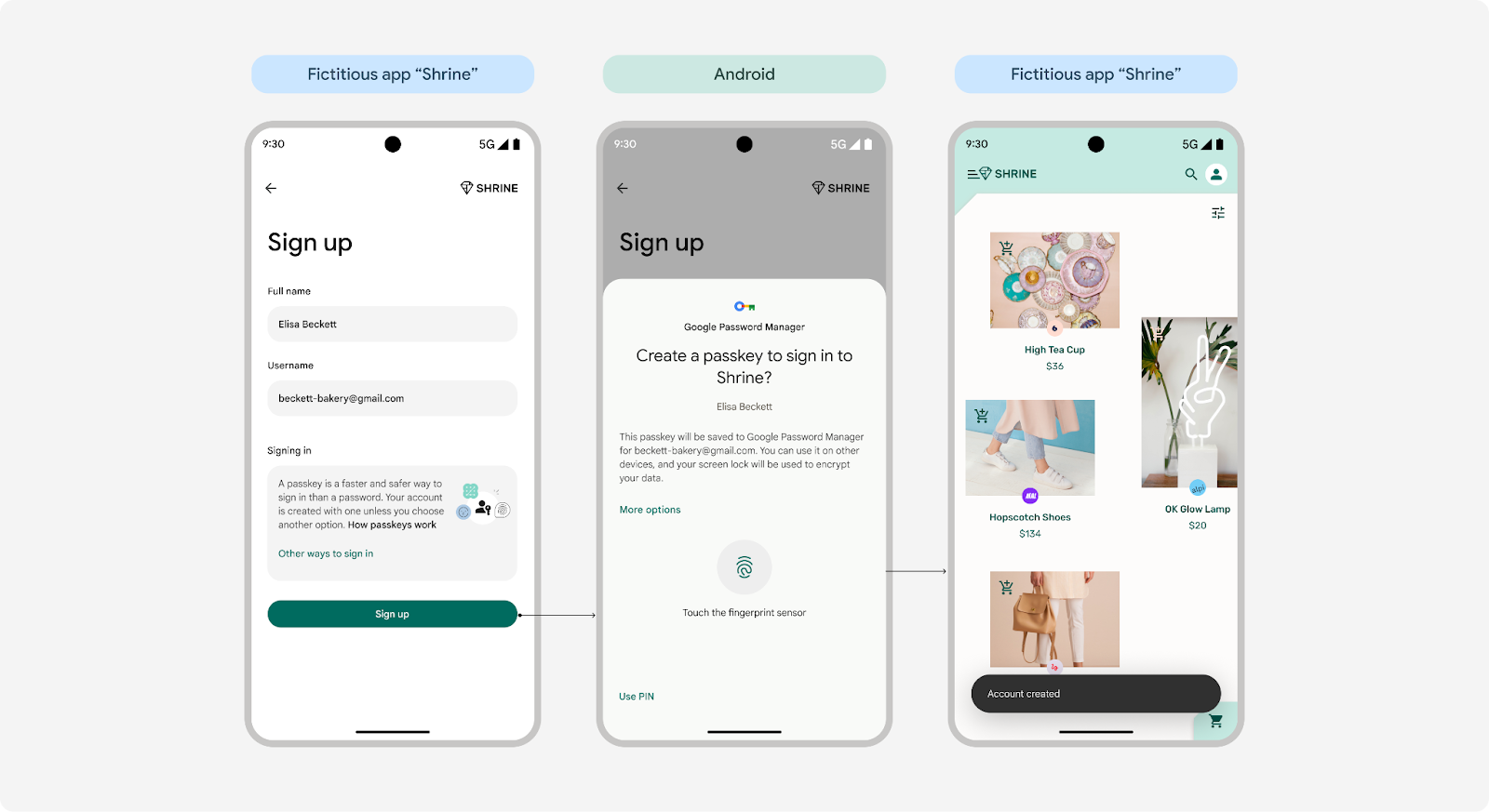 .
Android 15'te tek dokunuşla geçiş anahtarı oluşturma
.
Android 15'te tek dokunuşla geçiş anahtarı oluşturma
Android 14 ve önceki sürümleri kullanan kullanıcılar iki dokunma akışını kullanmaya devam edecektir.
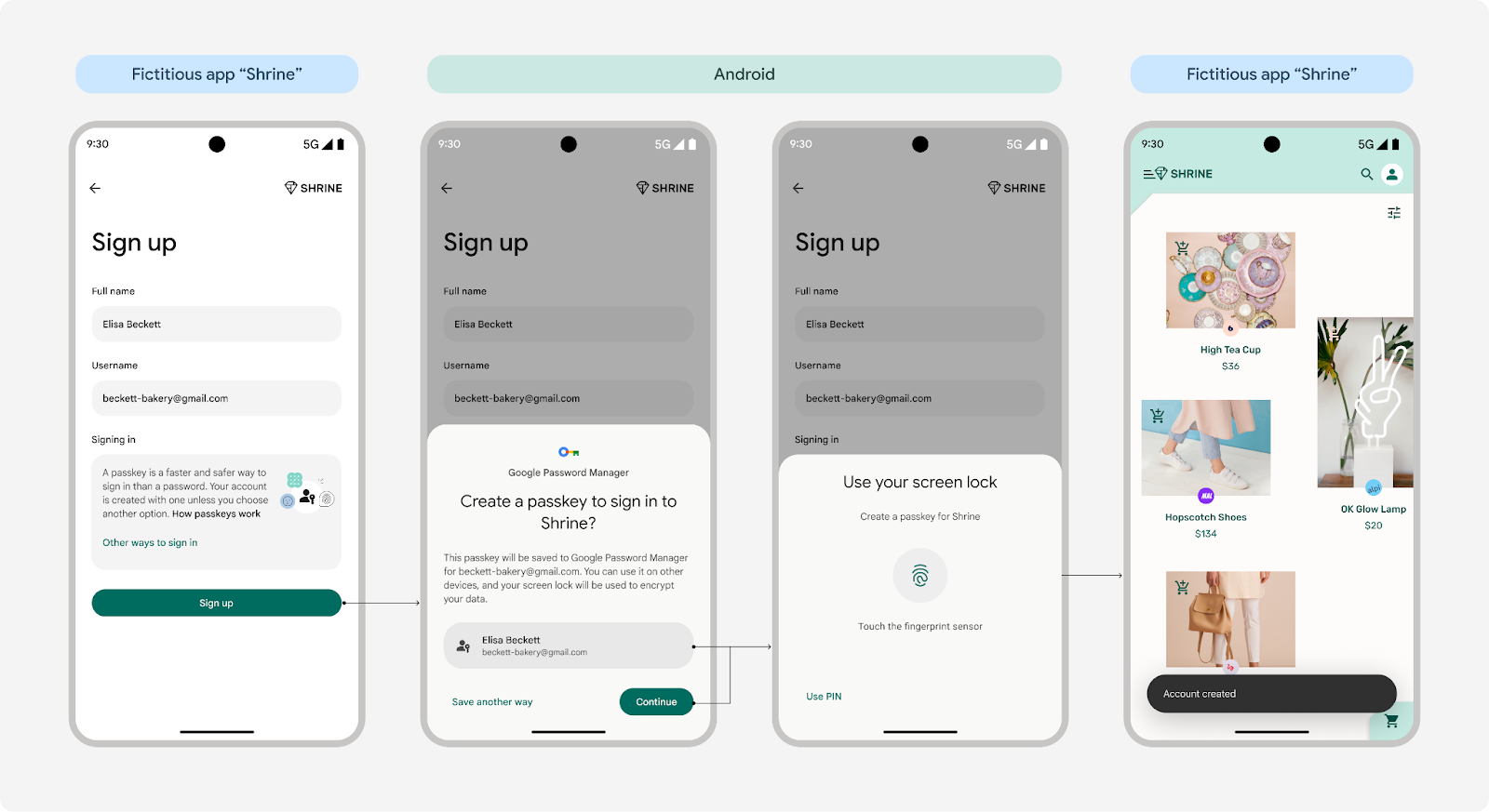 .
Android 14 ve önceki sürümlerde iki dokunuşla geçiş anahtarı oluşturma
.
Android 14 ve önceki sürümlerde iki dokunuşla geçiş anahtarı oluşturma
Geçiş anahtarlarını kullanıcıların kaydolması için varsayılan yöntem olarak ayarlayın
Kullanıcılar yeni bir hesap oluşturduğunda, hesap oluşturma. Ancak, tercih ederler.
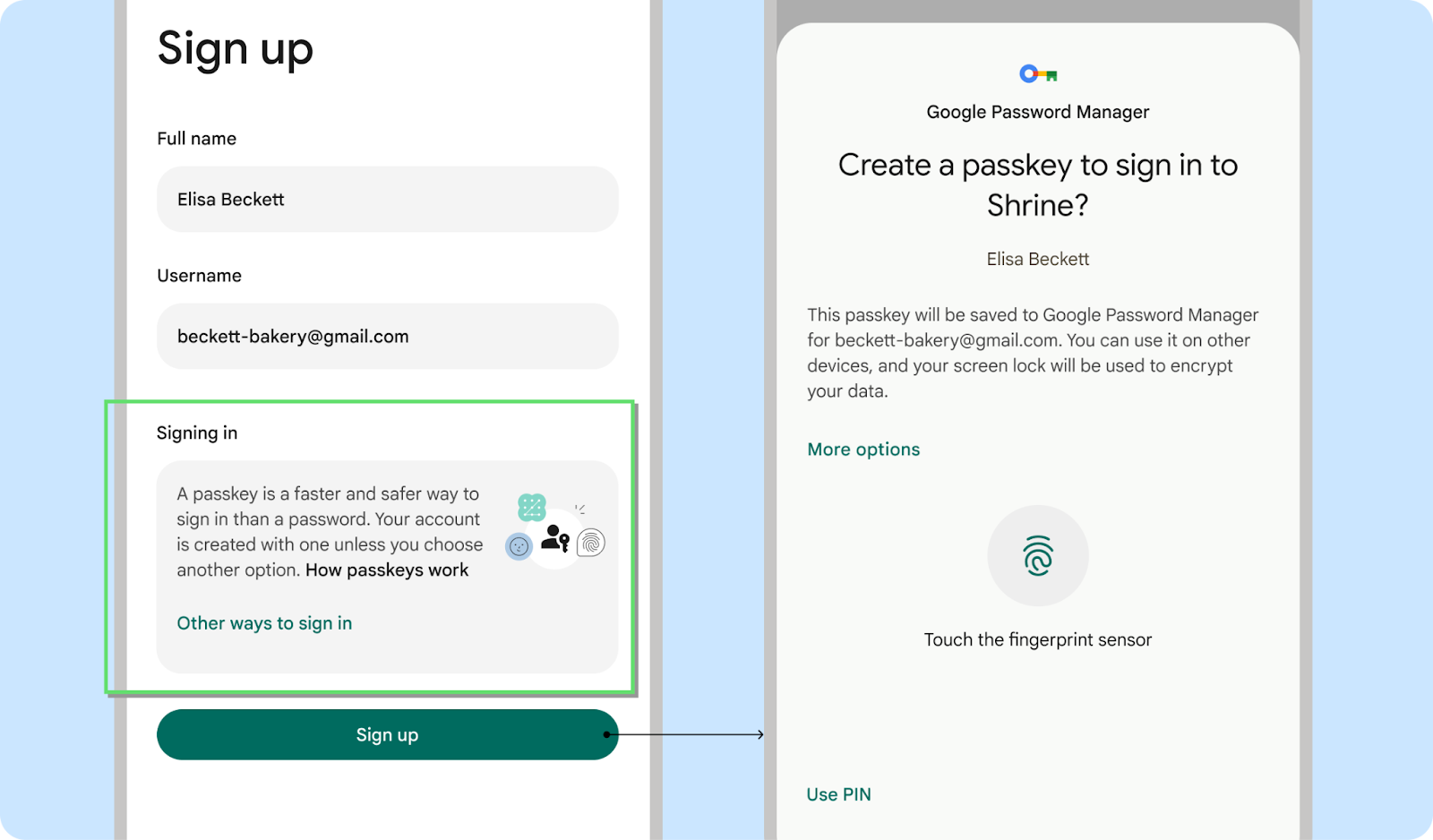
Yapılması gerekenler
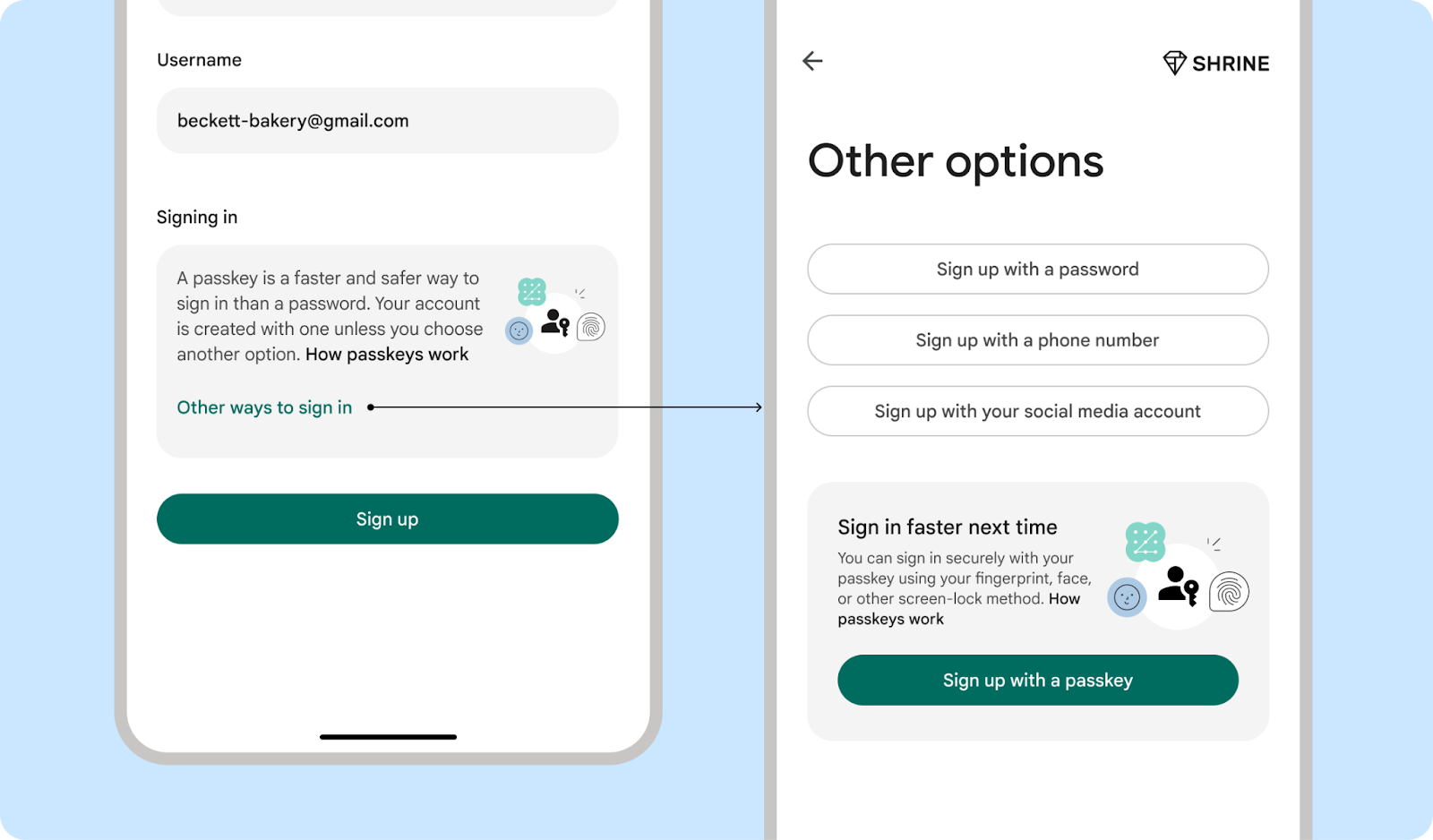
Yapılması gerekenler
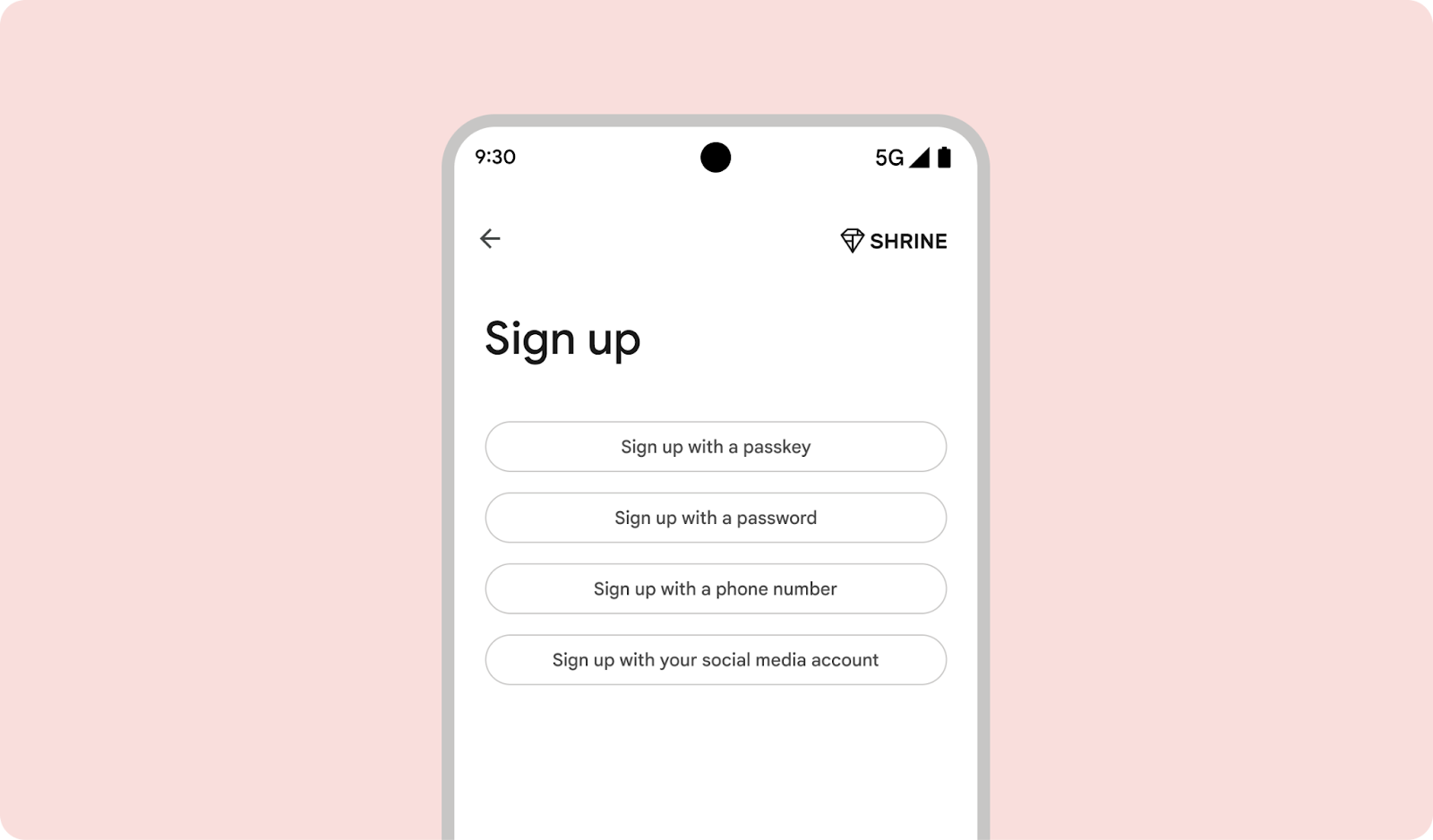
Yapılmaması gerekenler:
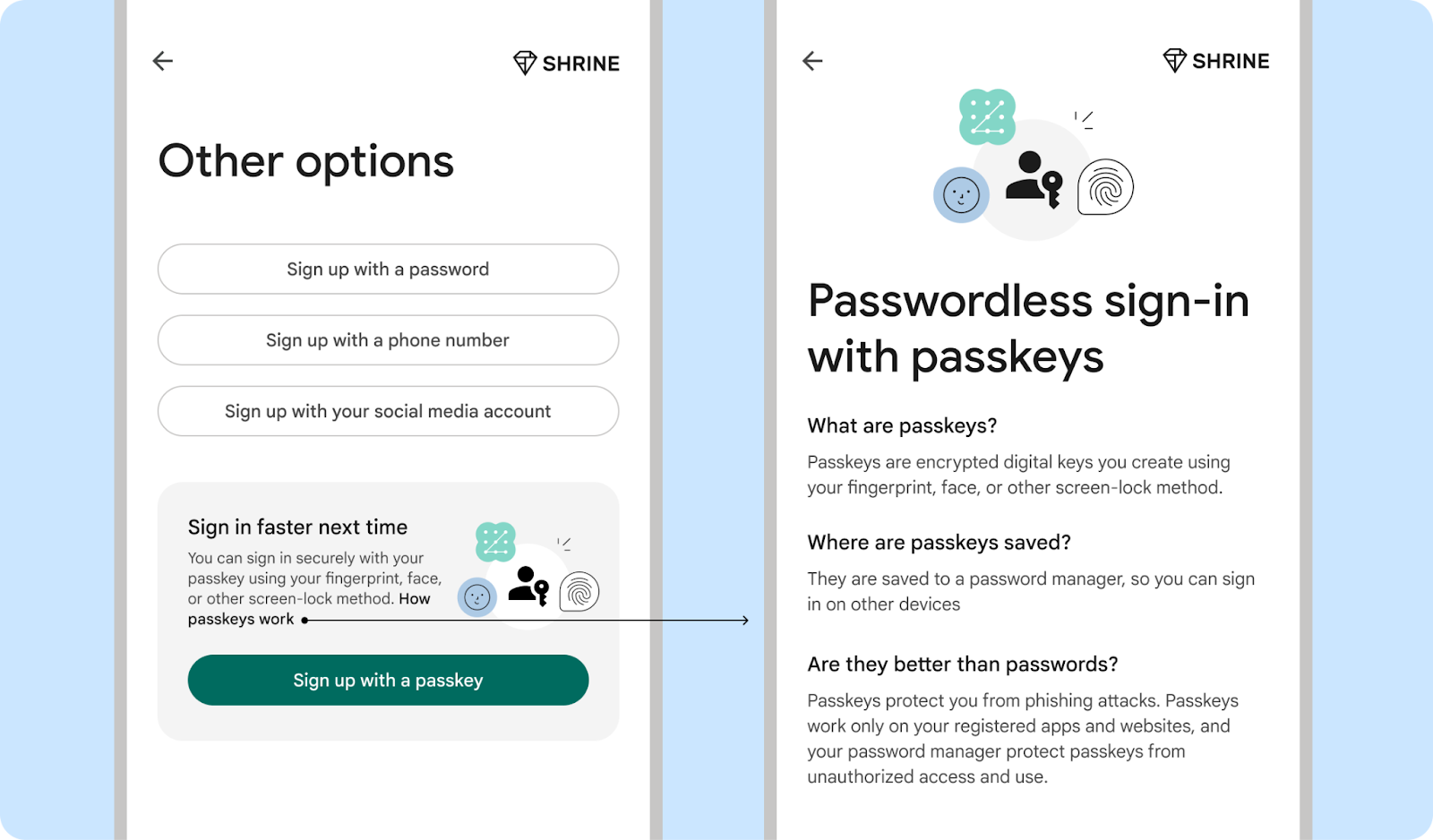
Yapılması gerekenler
Hesap kurtarma anı
Eski şifrelerini kullanarak hesaplarını kurtarmaya çalışan ancak başarısız olan kullanıcılar geçiş anahtarı kullanma ihtimali daha yüksektir.
Kullanıcılardan şifrelerini sıfırladıklarında geçiş anahtarı oluşturmalarını iste
Kullanıcıları, şifrelerini sıfırlamaya çalışırken geçiş anahtarı oluşturmaya teşvik edin. Bu noktada kullanıcılar, unutulan şifrelerin neden olduğu sıkıntı ve rahatsızlığı yaşamaktadır. Bu da onları geçiş anahtarlarının sunduğu güvenlik ve kolaylığa daha açık hale getirir. Kullanıcılardan diğer hesap kurtarma kullanım alanları için geçiş anahtarı oluşturmalarını isteyebilirsiniz.
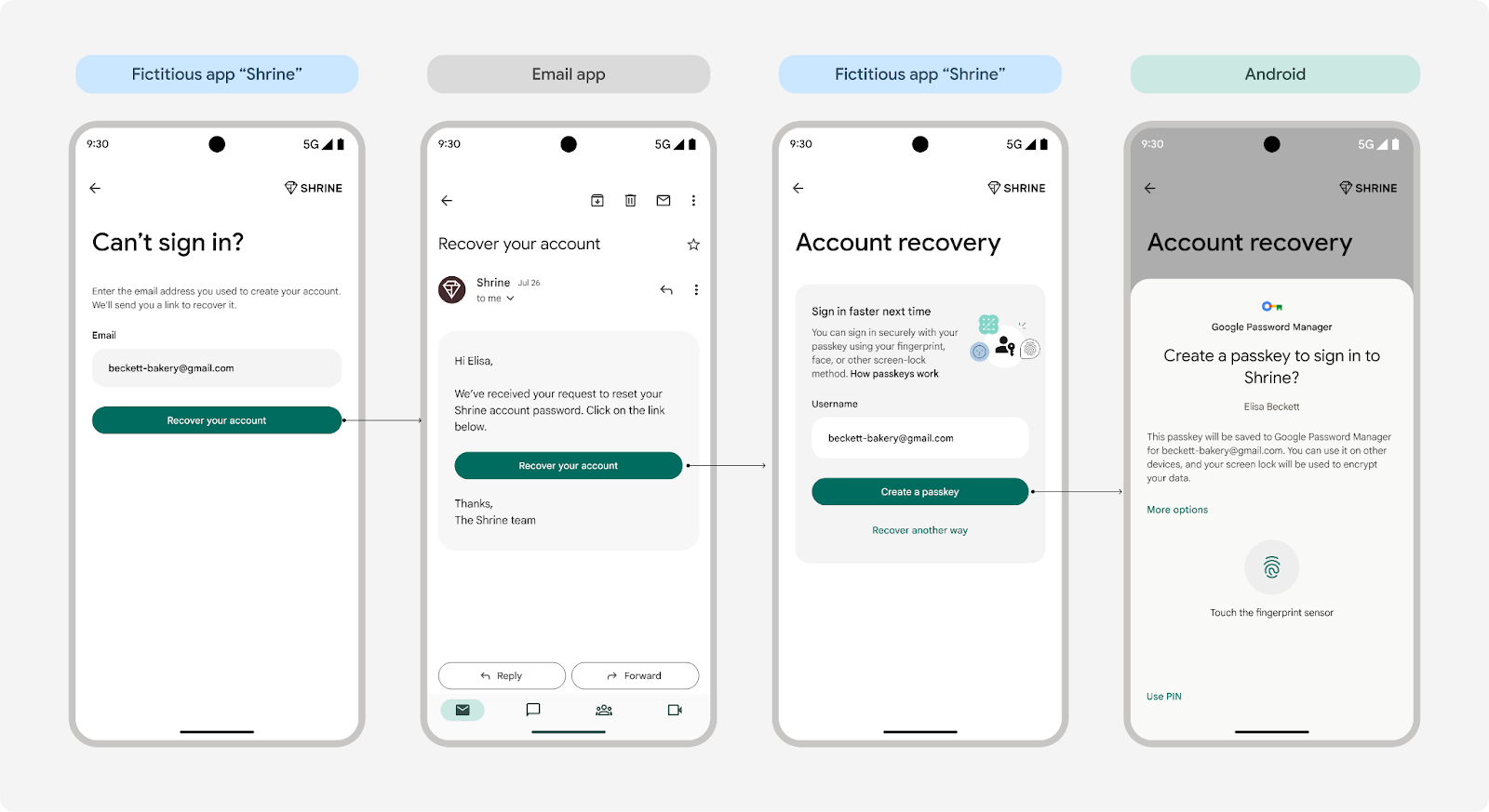 Kullanıcılar şifrelerini sıfırladığında geçiş anahtarı oluşturmalarını isteme
Kullanıcılar şifrelerini sıfırladığında geçiş anahtarı oluşturmalarını isteme
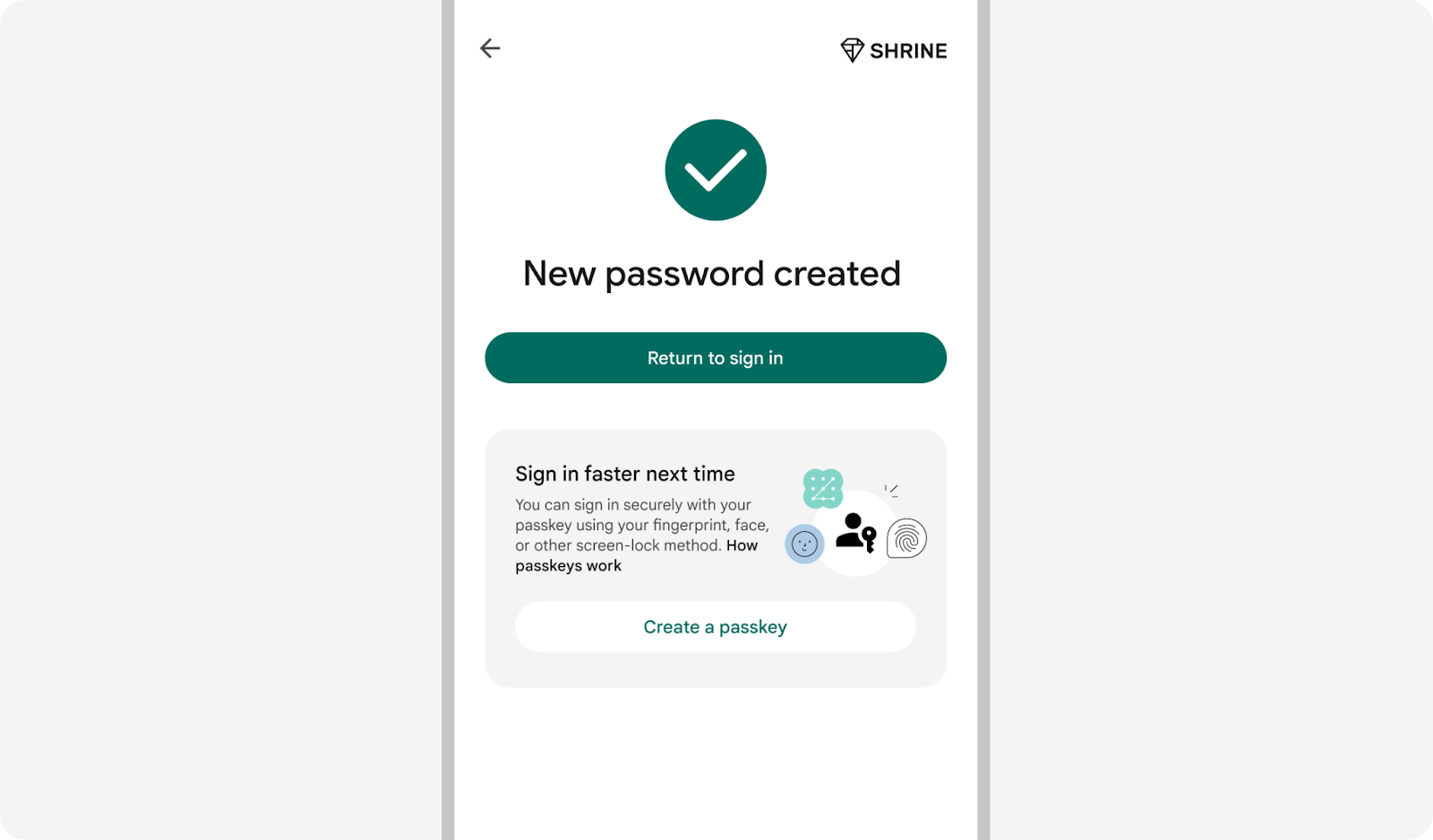 .
Kullanıcılardan, şifre sıfırlama işleminin sonunda geçiş anahtarı oluşturmalarını isteyerek
yeni bir şifre oluşturup kaydetmek zaman alır.
.
Kullanıcılardan, şifre sıfırlama işleminin sonunda geçiş anahtarı oluşturmalarını isteyerek
yeni bir şifre oluşturup kaydetmek zaman alır.
Kullanıcılara geçiş anahtarlarıyla ilgili sorunları nasıl düzeltecekleri konusunda yol gösterin
Kullanıcılar geçiş anahtarlarıyla ilgili bir sorunu düzeltmek için yardım istediğinde sorun giderme adımlarını ekleyin veya Yardım Merkezi makalemizin bağlantısını verin.
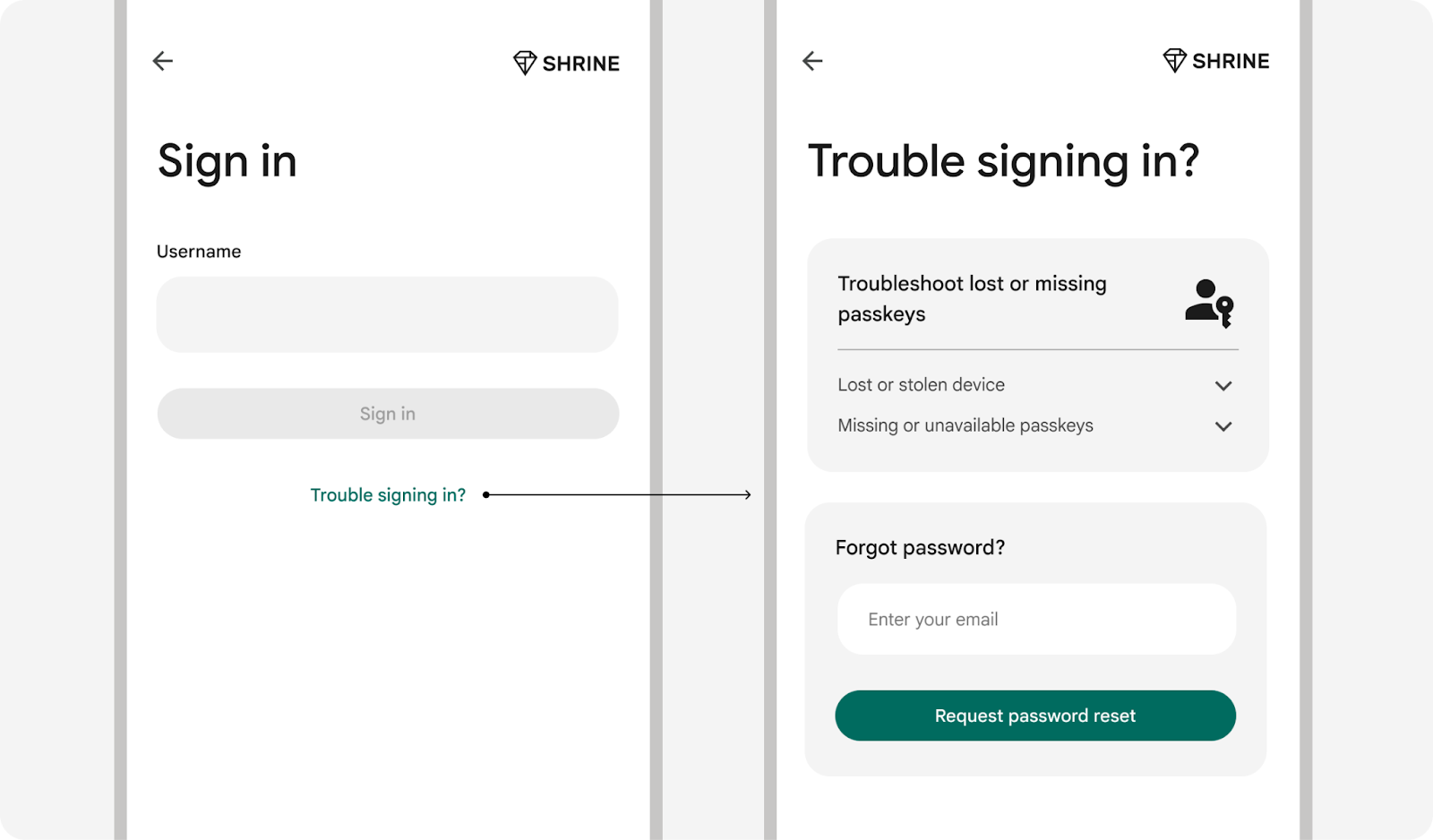
Şifreyle oturum açıldıktan hemen sonra
Kullanıcılar şifrelerini unutabilir. Bu da oturum açma sırasında hayal kırıklığına neden olabilir. Bu durumu önlemek için çocuğunuzu, oturum açtıktan hemen sonra geçiş anahtarı oluşturmaya teşvik edin. şifre veya başka bir yöntemle giriş yapın.
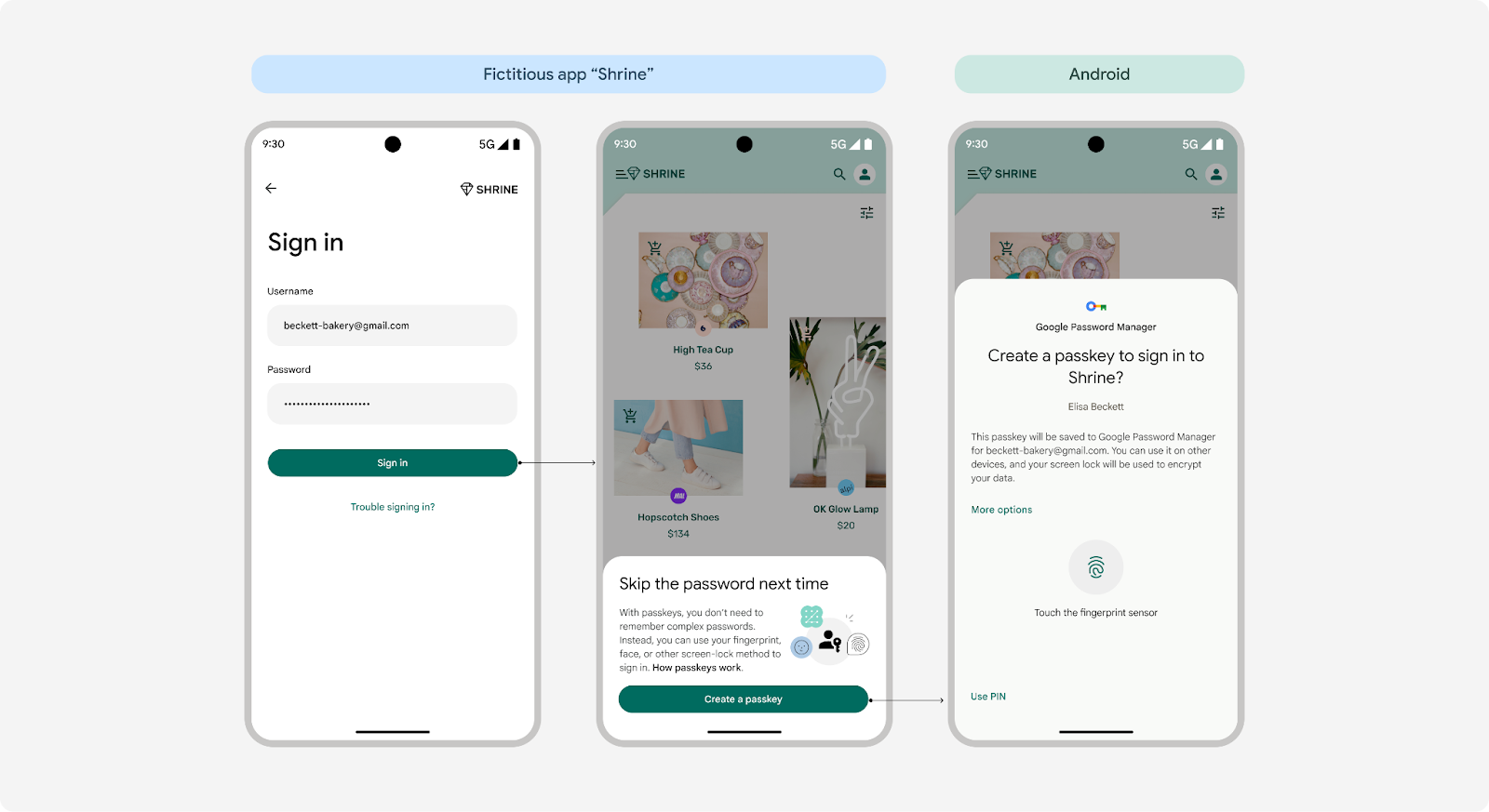 Şifre veya başka bir yöntemle oturum açtıktan hemen sonra geçiş anahtarı istemi gösterin.
Şifre veya başka bir yöntemle oturum açtıktan hemen sonra geçiş anahtarı istemi gösterin.
Hesap yönetimi anı
Şifre veya başka oturum açma yöntemleri olan mevcut hesaplar için, kullanıcıların geçiş anahtarına geçmesine yardımcı olmak amacıyla hesap ayarlarında bir geçiş anahtarı istemi gösterin. Kullanıcının aynı şifre yöneticisinde aynı kullanıcı adı için yinelenen geçiş anahtarları oluşturmadığından emin olun.
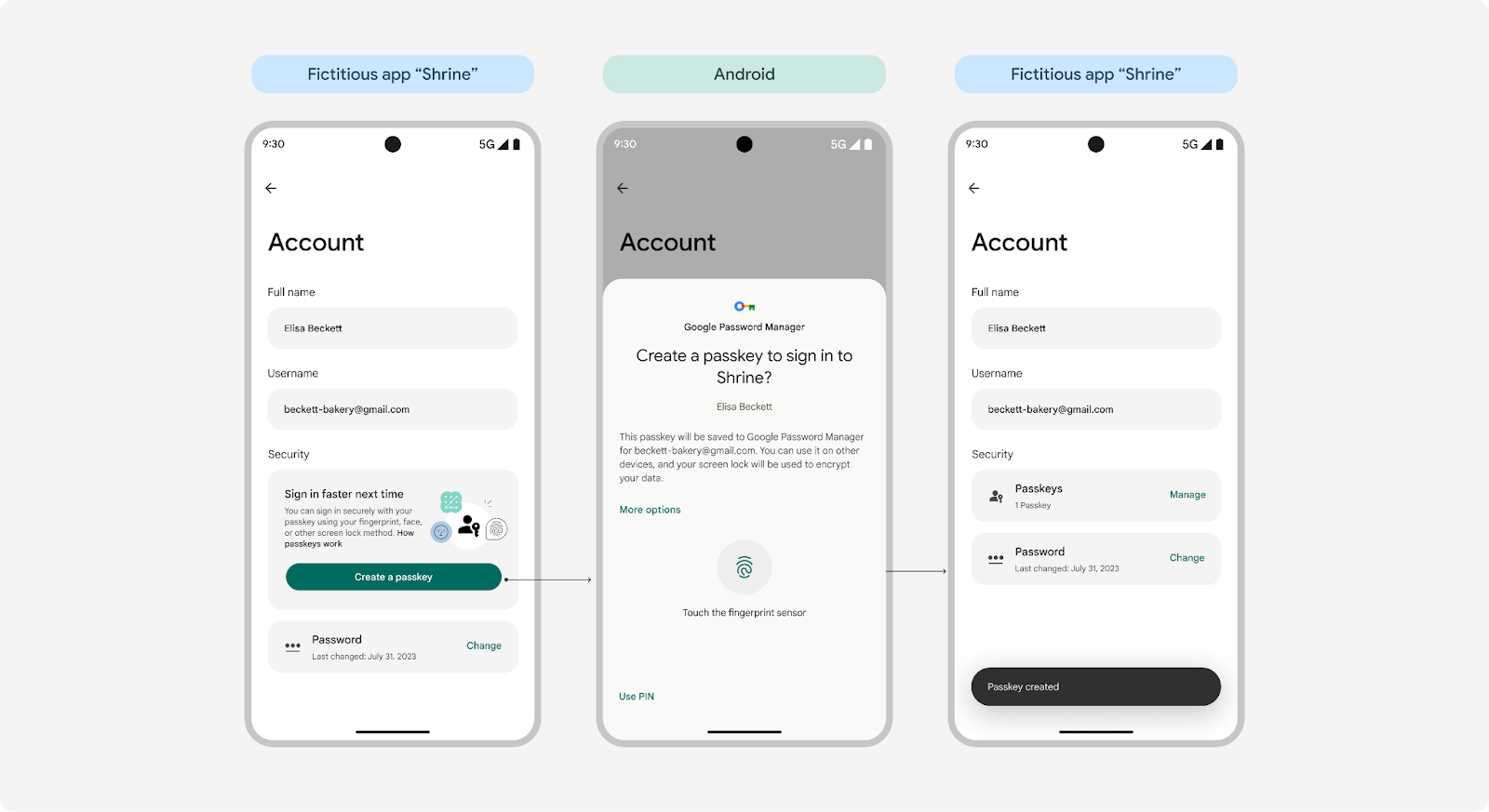
İçerik tasarımı kılavuzu: Kullanıcılarınızı geçiş anahtarlarıyla tanıştırma
Netlik, basitlik ve kullanıcı avantajlarına öncelik vererek geçiş anahtarlarının kullanımını teşvik edebilirsiniz. Daha sorunsuz bir kullanıcı oluşturmak için bu yönergeleri izleyin deneyiminize katın.
Geçiş anahtarı oluşturmadan önce geçiş anahtarlarının önemli avantajlarını vurgulama
Geçiş anahtarları yeni bir oturum açma yöntemi olduğundan, kullanıcılardan geçiş anahtarı oluşturmalarını istemeden önce bu anahtarların avantajlarını kısa ve net bir şekilde açıklamanız önemlidir. Avantajlara odaklanmak ve geçiş anahtarı simgesi, parmak izi veya yüz gibi görseller eklemek, kullanıcıların konuyu daha iyi anlamasını sağlar ve uygulamayı kullanmayı bırakma oranını azaltır.
Araştırmalarımıza göre kullanıcılar hız, basitlik ve güvenliğe önem veriyor. Kullanıcılarınızın oturum açarken ve ürününüzü kullanırken en çok önem verdiği konuları vurgulamak için mesajlarınızı hassaslaştırın.
Bildiğiniz bir dil ve basit açıklamalar kullanın, teknolojiyi aşırı açıklamayın
Geçiş anahtarları, tanıdık deneyimlerin arkasındaki gelişmiş teknolojidir. "Geçiş anahtarlarını" tanıtırken, kullanıcılara ekran kilitlerini kullanarak güvenli bir şekilde oturum açabileceklerini belirtin. Kullanıcılar, parmak izi, yüz, PIN veya başka bir yöntemle cihazlarının kilidini açtıkları gibi ekran kilitlerini kullanarak da oturum açabilir.
Bu tanıdık güvenlik deneyimlerinin öne çıkarılması, benimsenme konusundaki endişeyi azaltır. ve kullanıcı için deneyimin ne olacağının belirsiz olması belirsizliği azaltır. Daha fazla bilgiye ihtiyacı olan kullanıcılar daha ayrıntılı bilgi edinebilir.
"Geçiş anahtarı" terimini ekleyin ancak bu terimi tanıtırken içerik tasarımınızın merkezine koymayın
"Geçiş anahtarı" terimini kullanmak kullanıcının kendi kendine eğitimini mümkün kılar ve tanınmasını sağlar. Sektör, platformlar genelindeki uygulamalarda bu terimin kullanılması konusunda uzlaştı ve birçok kuruluş, teknolojiyle ilgili daha ayrıntılı açıklamalar yayınlayarak ürünlerin tek tek bu açıklamaları yapması ihtiyacını azaltıyor. Yeni bir terim olduğu için geçiş anahtarlarını ilk kez tanıtırken bu terimi ön plana çıkararak kullanıcıları bunaltmayın.
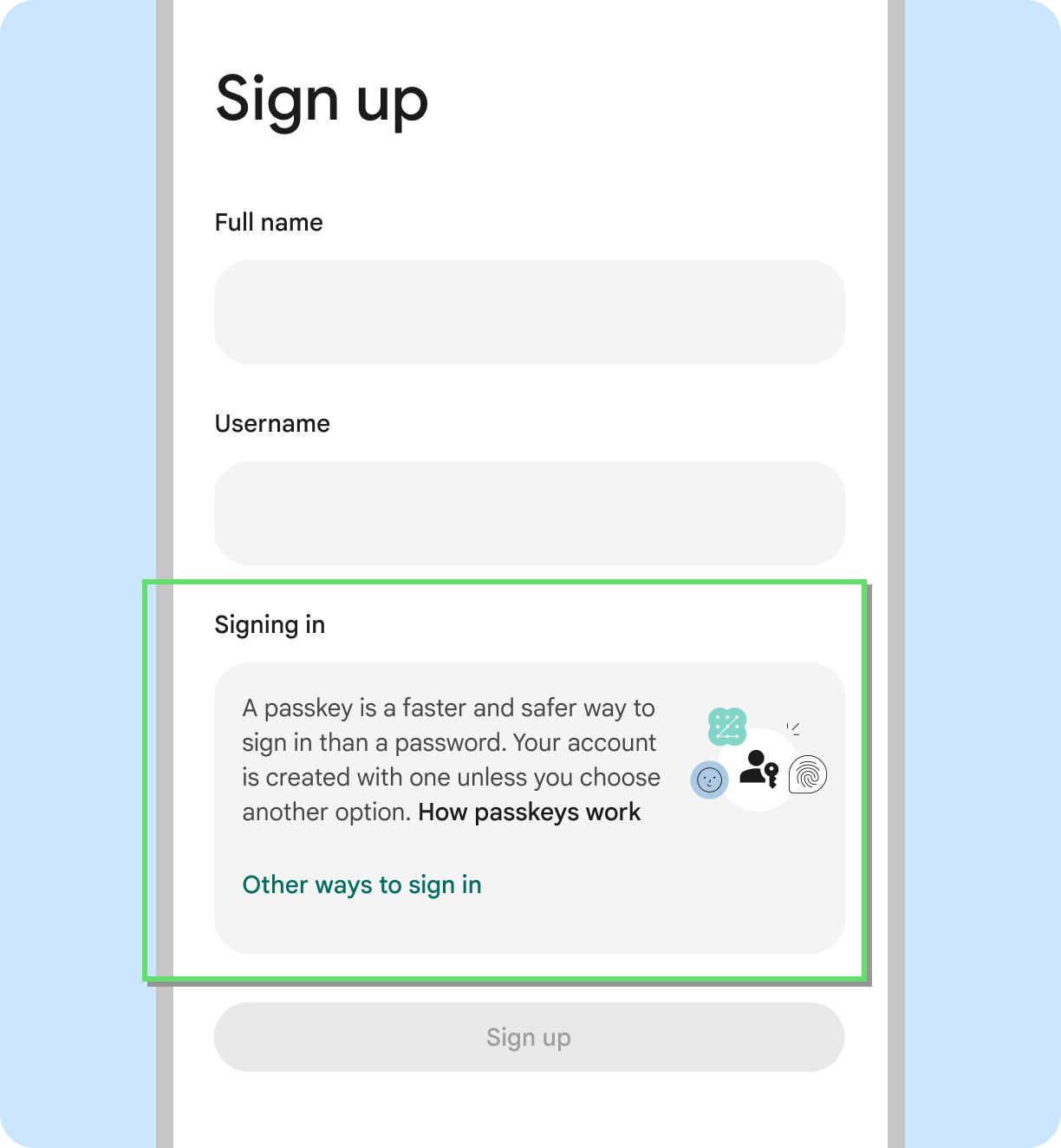
Yapılması gerekenler
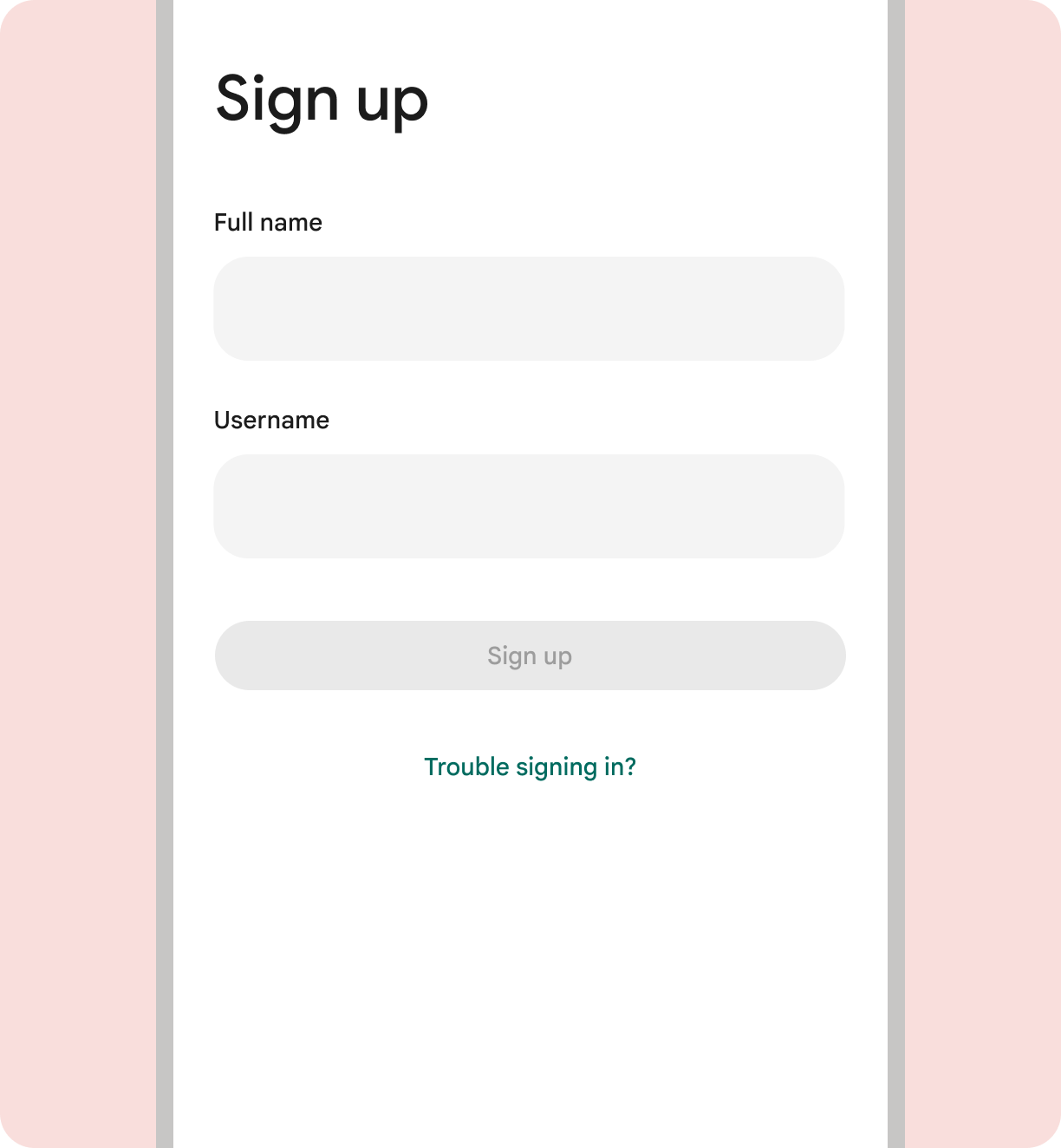
Yapılmaması gerekenler:
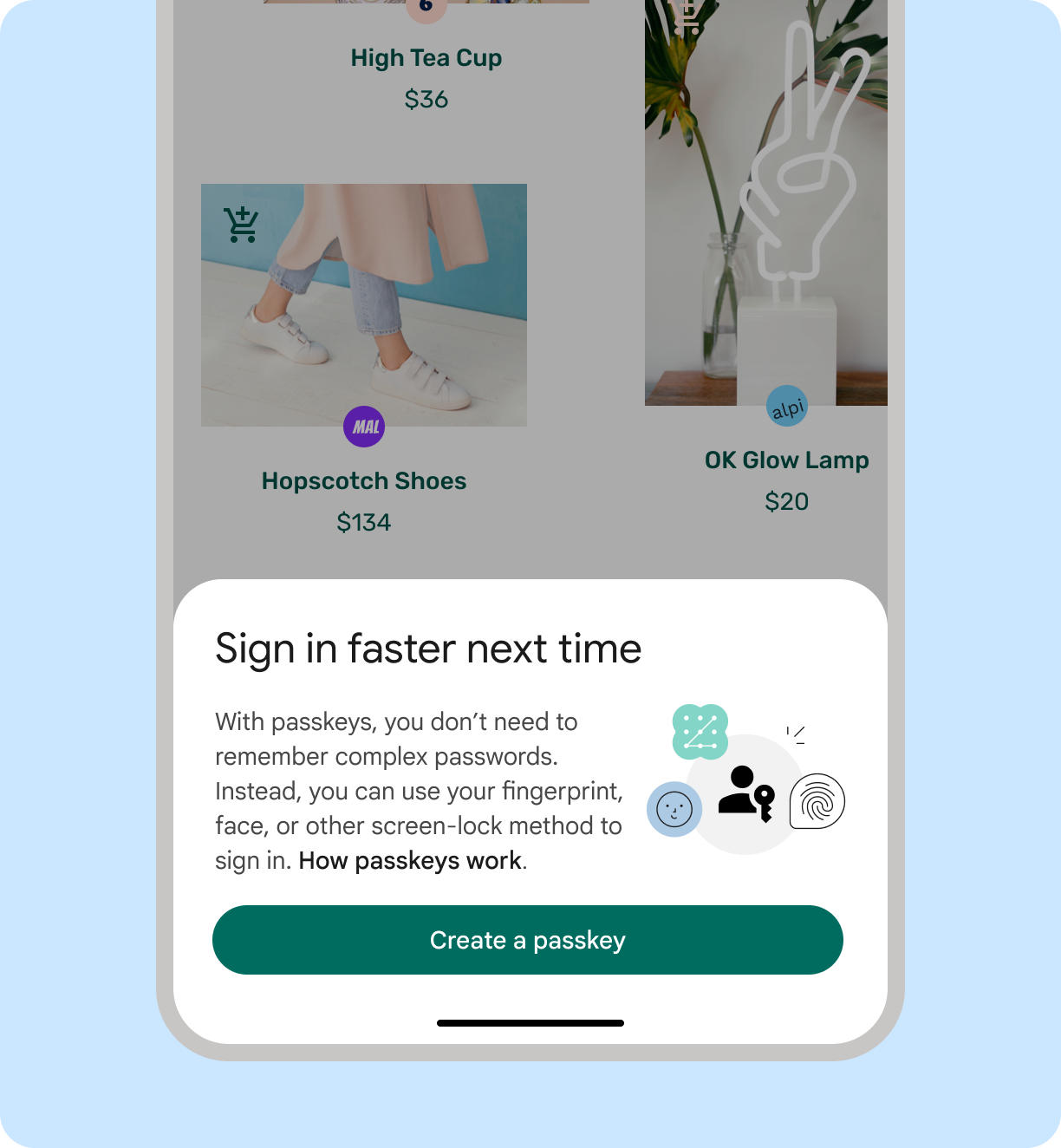
Yapılması gerekenler
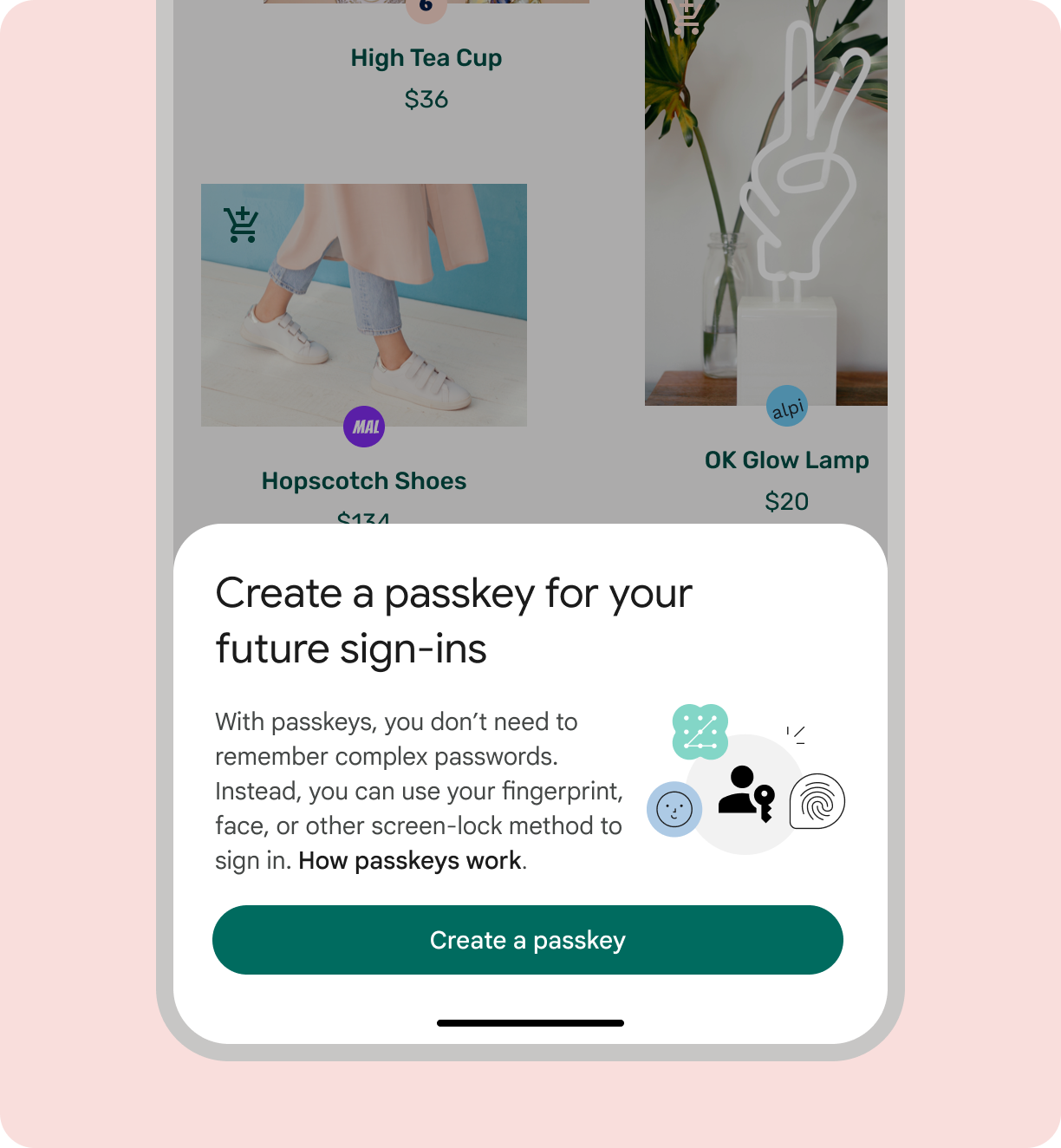
Yapılmaması gerekenler:
Kullanıcılara "Geçiş anahtarı oluştur" istemiyle bildirim gönderme
Kullanıcıları geçiş anahtarlarını kullanmaya davet ederken "Geçiş anahtarı oluşturun" demenizi öneririz. Bu, platformların sahip olduğu API ekranlarındakilerle tutarlıdır. Yalnızca Tek seferde bir geçiş anahtarı oluşturulur. Şifrelere benzer şekilde geçiş anahtarları da özel isimler değildir. Büyük harf kullanılmaz ve genellikle "a" gibi bir niteleyiciyle birlikte gelir. Birden fazla geçiş anahtarından bahsederken kelime çoğul hale getirilebilir.
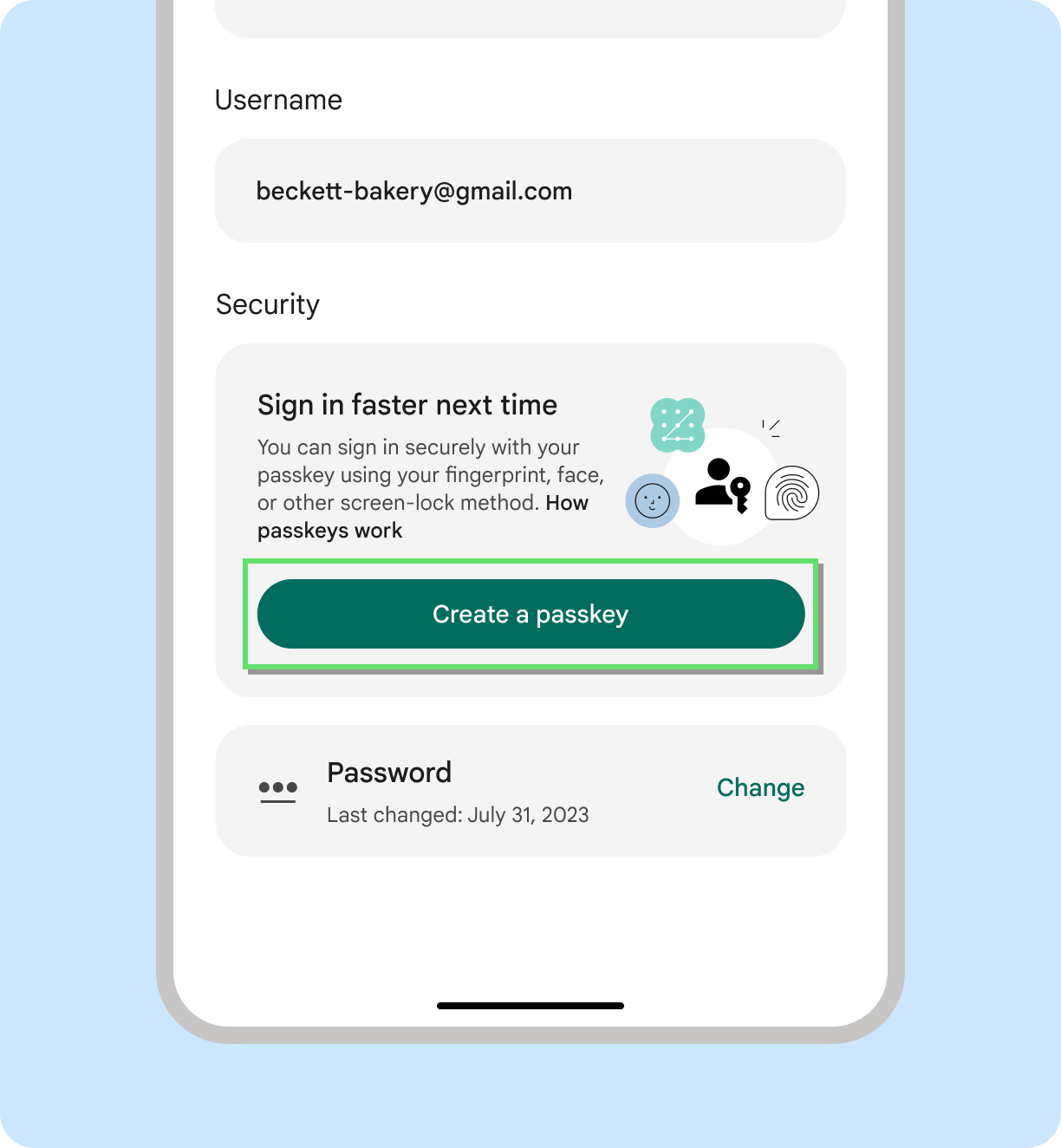
Yapılması gerekenler
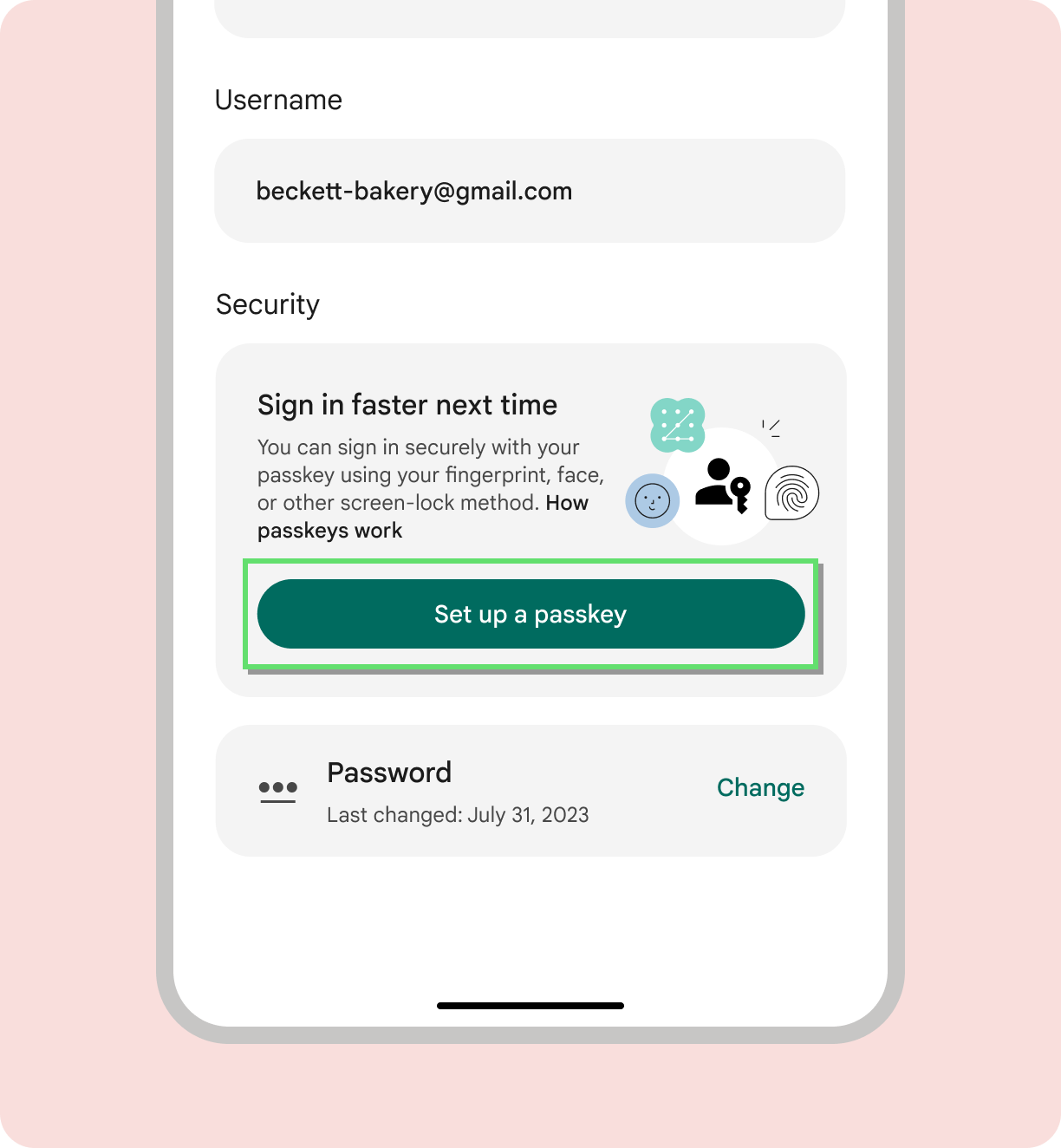
Yapılmaması gerekenler:
Geçiş anahtarlarının depolandığı yeri belirtirken "Kaydet"i kullanın
Kullanıcılar geçiş anahtarlarını nereye kaydedeceklerini (ör. şifre yöneticisi) seçebilir. Geçiş anahtarı depolaması için belirli bir şifre yöneticisi seçerken "[password_manager_name] kullanıcısına geçiş anahtarı kaydet" demeniz önerilir.
Geçiş anahtarı oluşturma durumunu kullanıcılara bildirme
Kullanıcıları hesap oluşturma sürecinde neler olduğu konusunda bilgilendirin. Bu kullanıcıların geçiş anahtarlarına ve bir bütün olarak ürüne olan güvenini artırır.
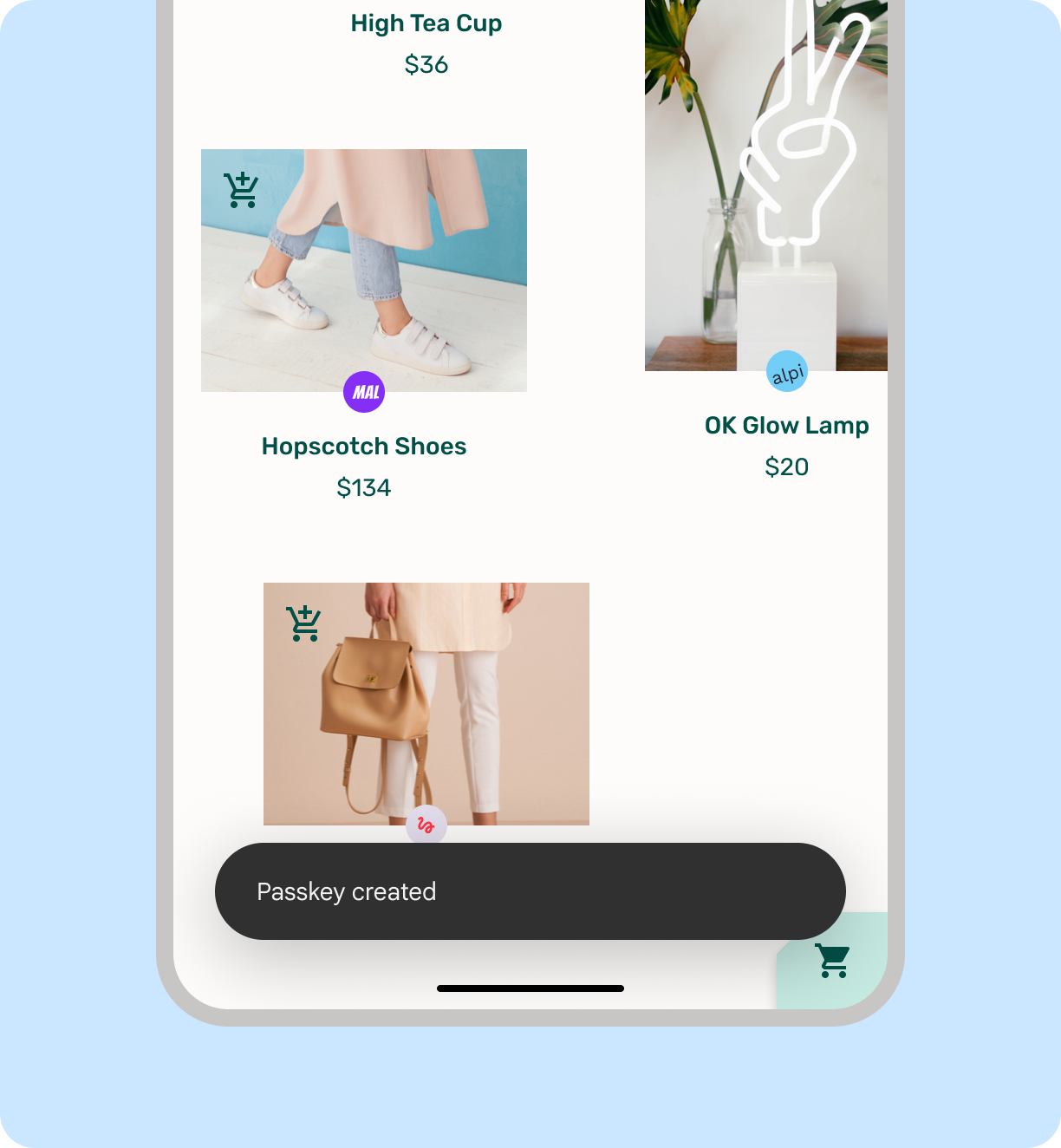
Yapılması gerekenler
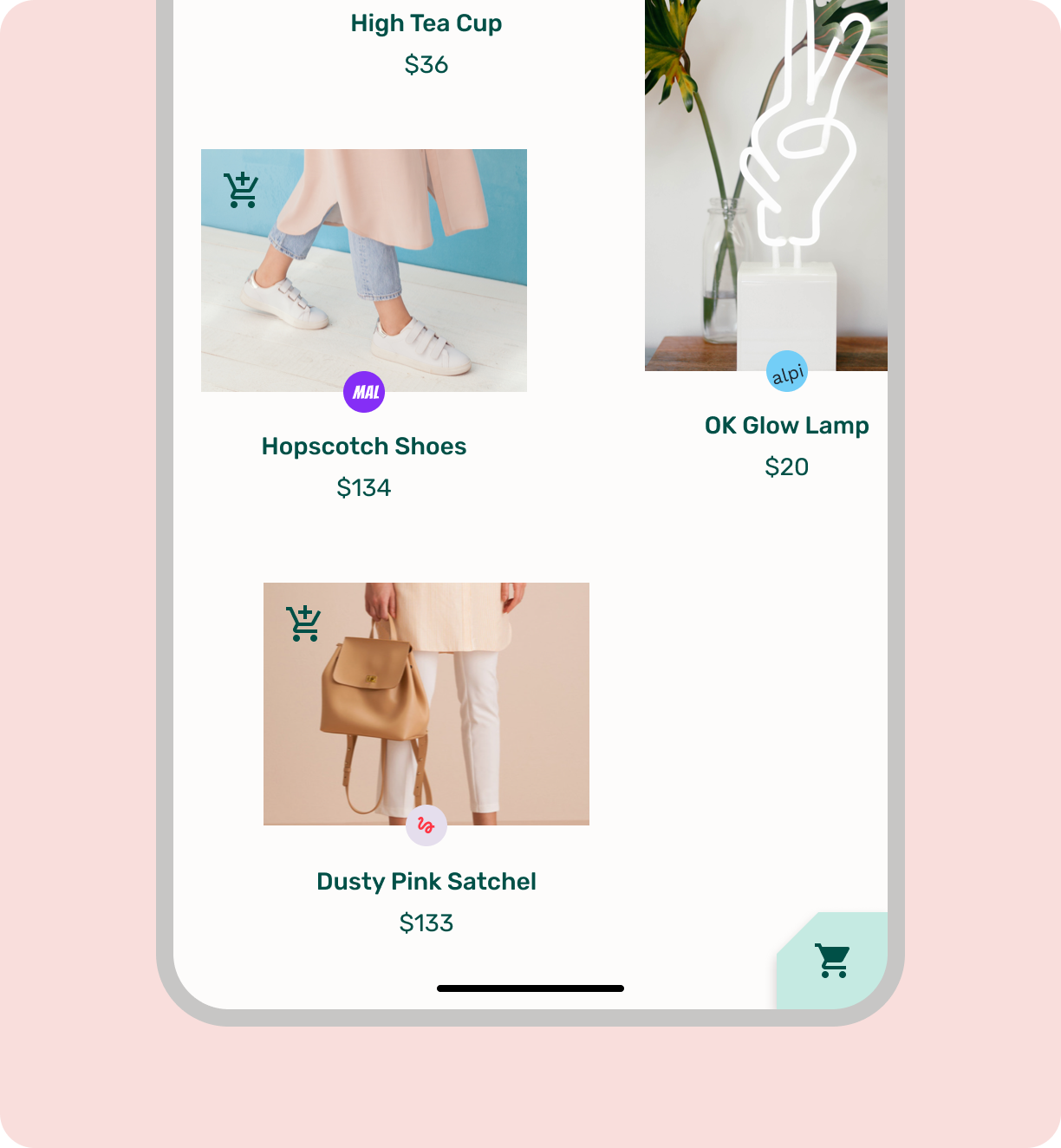
Yapılmaması gerekenler:
Kayıtlı bir kimlik bilgisiyle oturum açma
Credential Manager API, kullanıcıların ürününüzde oturum açtığında mevcut hesapların listesini gösteren hesap seçici ekranını gösterir.
- Yalnızca bir hesapları varsa kullanıcılar ekranlarını kullanarak hemen oturum açabilir Android 15'te kilitle; kullanan bir kullanıcı, ilk olarak ekran kilidini kullanmadan önce hesap bilgilerini edinmelerini isteyin.
- Kullanıcının birden fazla hesabı varsa önce tercih edilen hesabı seçer, ardından geçiş anahtarıyla oturum açmak için ekran kilidini kullanır.
Kullanıcılar oturum açma ekranında hesaplarını bulamıyorsa alternatifler için "Oturum açma seçenekleri"ne veya "Diğer seçenekler"e dokunabilir ya da ekranı kapatarak şifreyi manuel olarak girebilir veya diğer geleneksel yöntemleri kullanabilir.
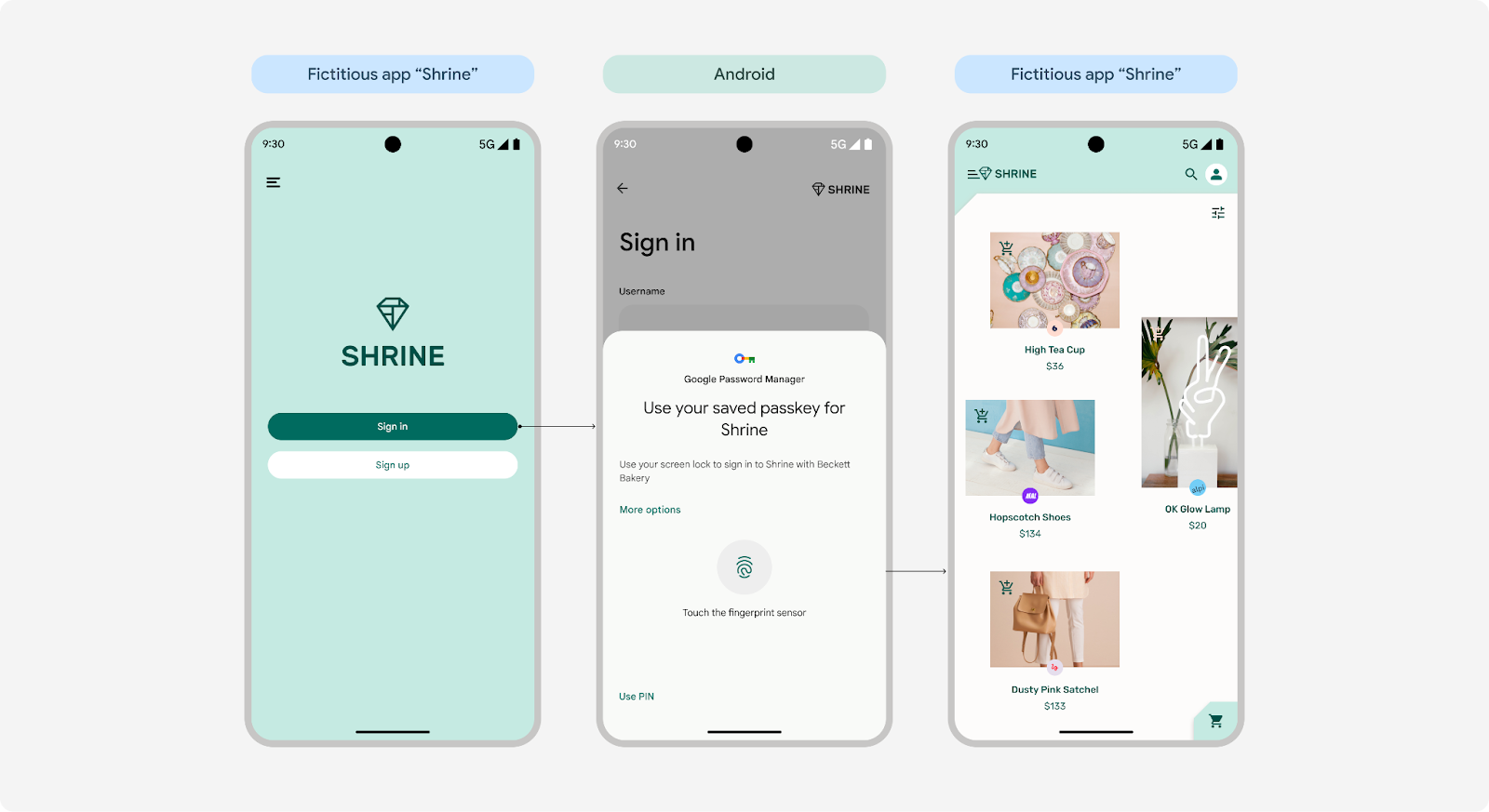 .
Android 15'te tek hesap
.
Android 15'te tek hesap
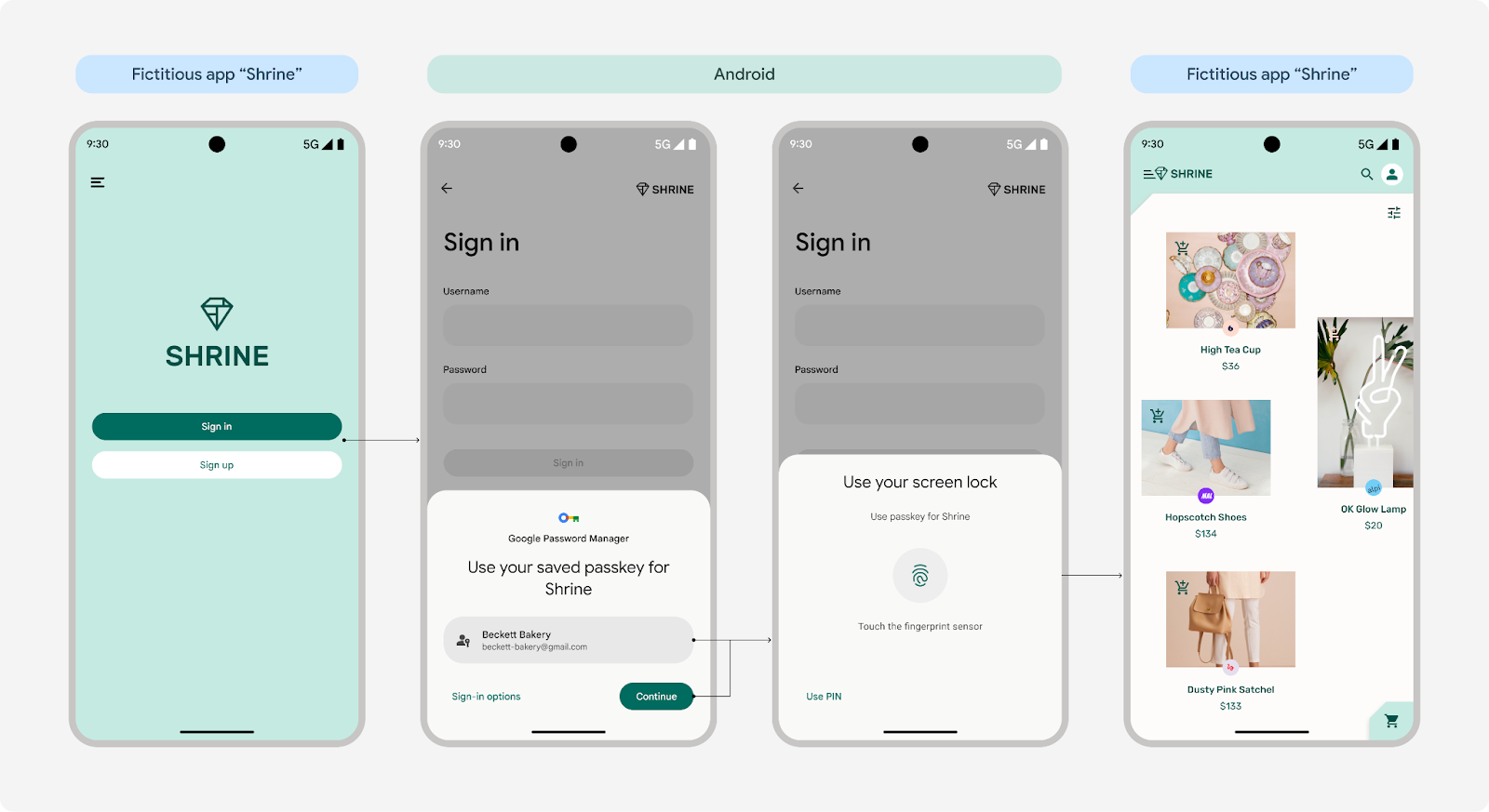 Android 14 ve önceki sürümlerde bir hesap
Android 14 ve önceki sürümlerde bir hesap
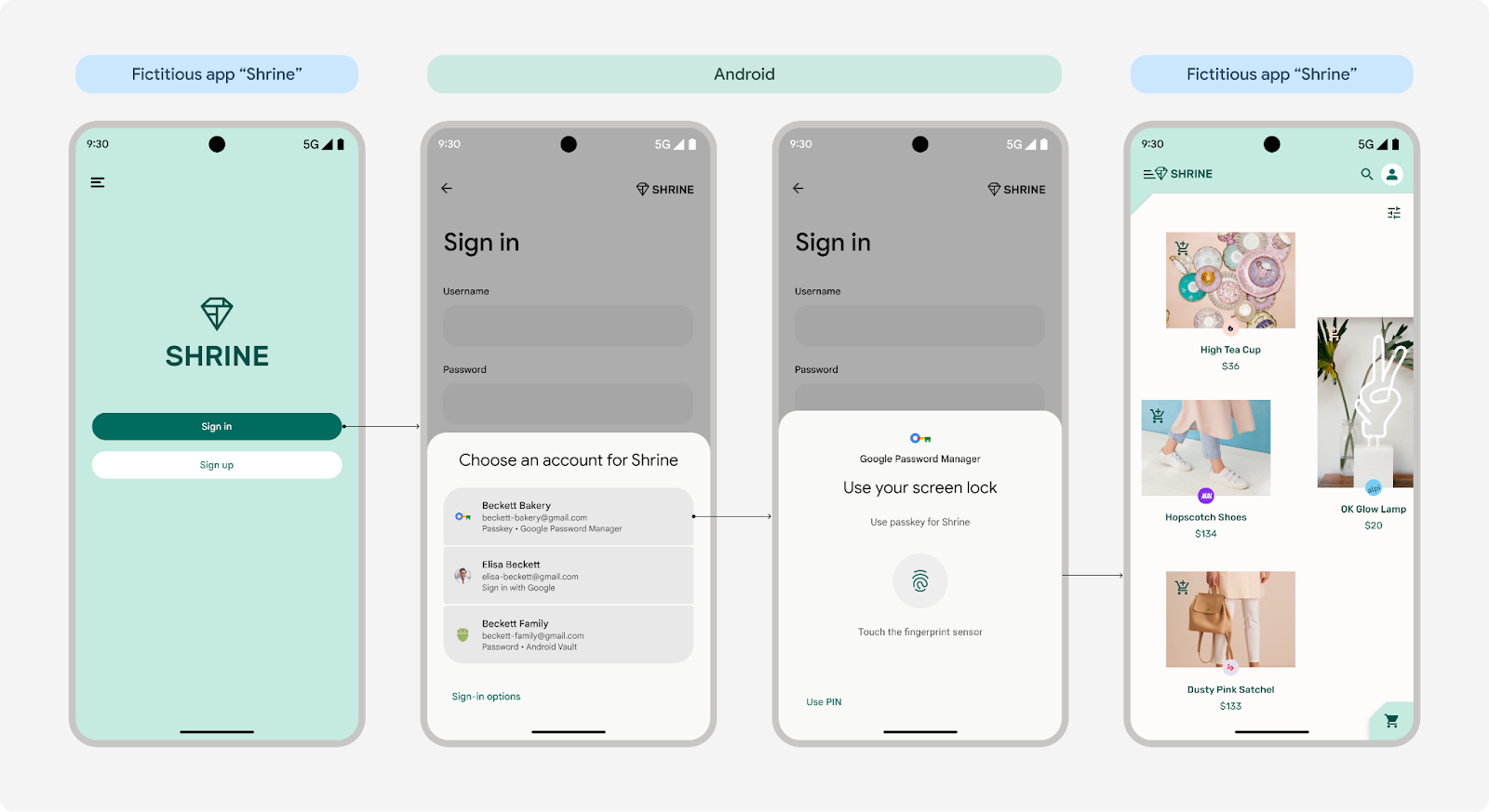 .
Tüm Android sürümlerinde birden fazla hesap
.
Tüm Android sürümlerinde birden fazla hesap
(Biyometrik ekranda markalama özelliği yalnızca Android 15'te kullanılabilir)
Birleştirilmiş oturum açma
Kimlik Bilgisi Yöneticisi, geçiş anahtarlarını geleneksel oturum açma yöntemleriyle bir araya getiriyor Google ile oturum açma gibi birleşik oturum açma bilgilerinden yararlanır. Bunu şu şekilde yapabilirsiniz: nasıl çalışır:
- Android 13 veya önceki sürümler: Geçiş anahtarları ve şifreler şuraya kaydedilir ve buradan alınır: Google Şifre Yöneticisi. Kullanıcılar, Google Hesaplarıyla oturum açarak geçiş anahtarlarını ve şifrelerini başka bir Android cihazda geri yükleyebilir.
- Android 14 ve sonraki sürümler: Kimlik Bilgisi Yöneticisi, Google Şifre Yöneticisi dahil olmak üzere kullanıcının cihazındaki tüm etkin şifre yöneticileriyle çalışır. Android Bu hizmetlerin kimlik bilgilerini toplar ve bunları bir kullanışlı bir listedir.
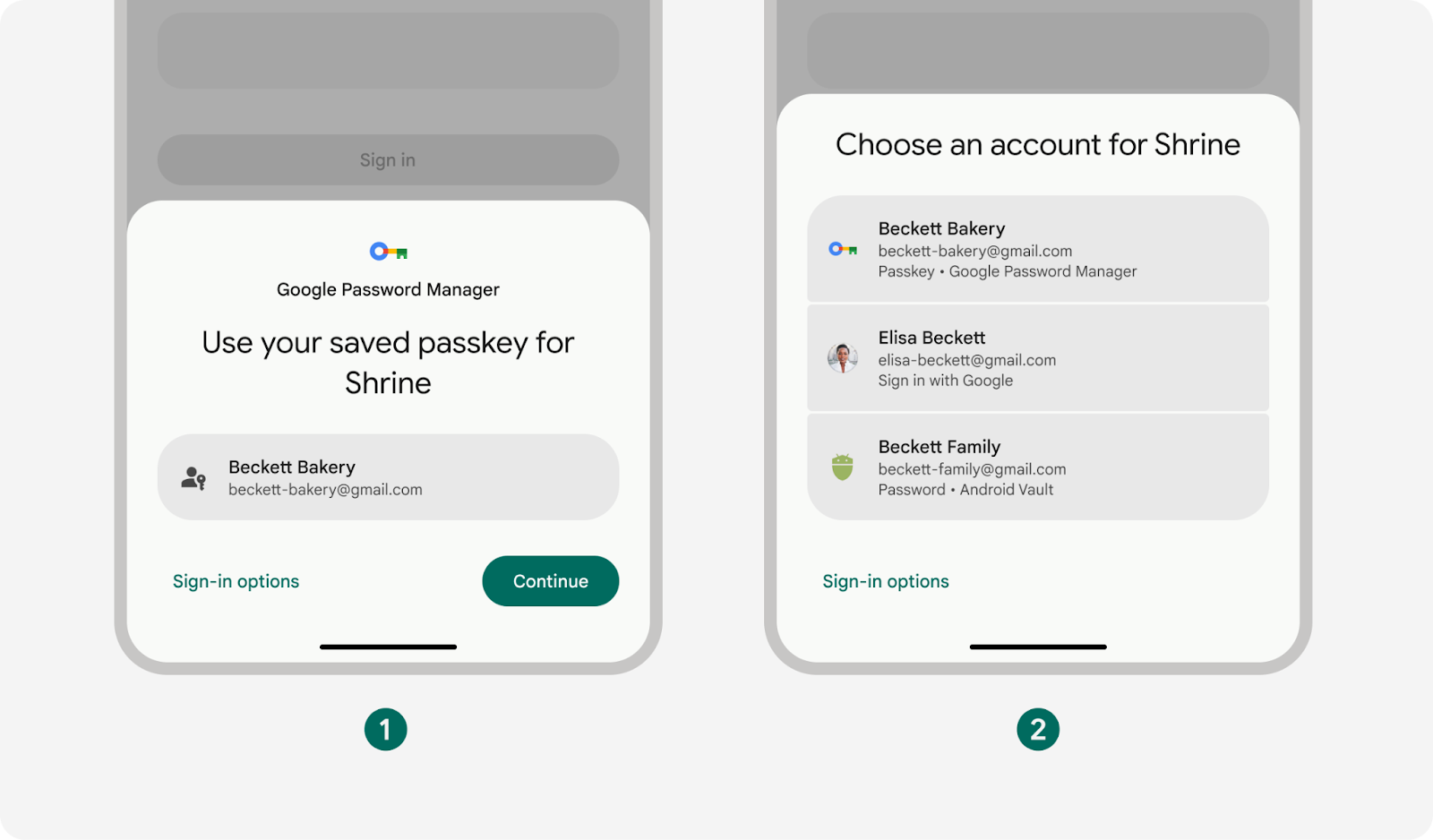
- Google Şifre Yöneticisi'ndeki bir hesap
- Birden çok şifre yöneticisinden birden fazla hesap
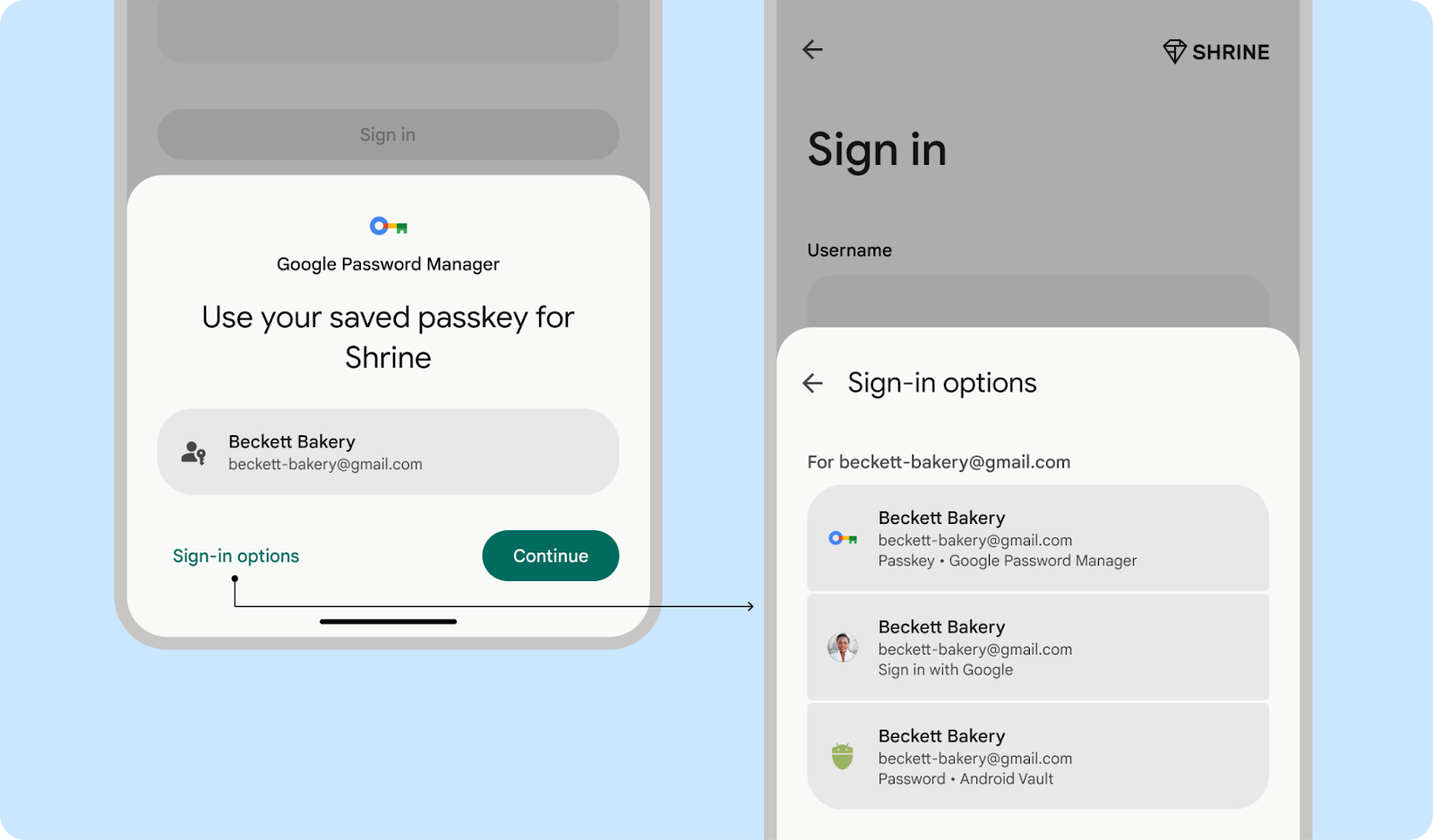
Yapılması gerekenler
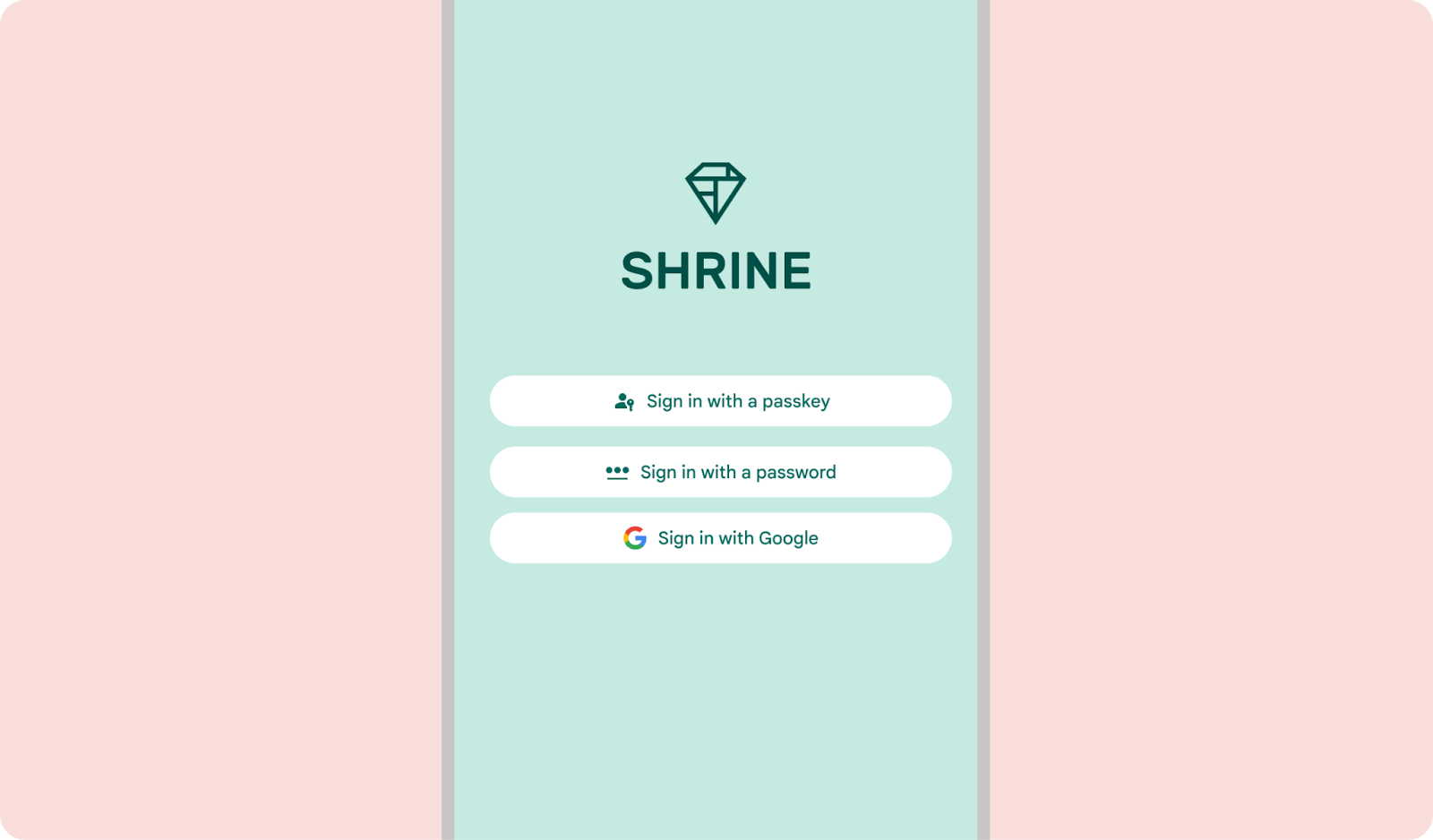
Yapılmaması gerekenler:
Birleştirilmiş oturum açma yöntemleriyle basit deneyim
Kimlik Bilgisi Yöneticisi, kimlik bilgileri için oturum açma yöntemlerini birleştirerek inceleyerek en güvenli ve basit kimlik doğrulama yöntemini sunabilirsiniz. Örneğin, kullanıcının hesabı için hem şifresi hem de geçiş anahtarı varsa sistem, geçiş anahtarının kullanılmasını önerir.
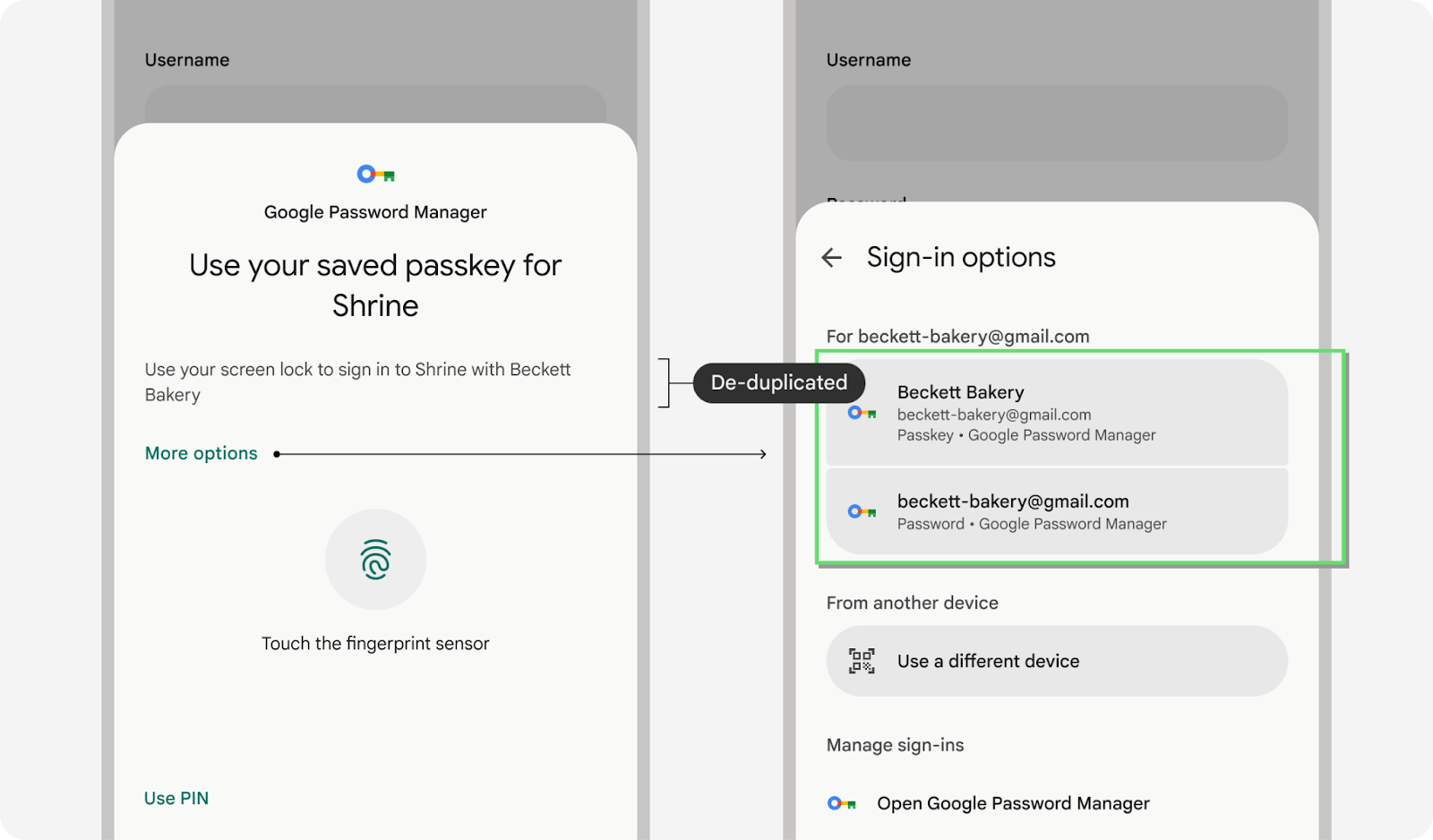
Kullanıcılar uygulamalarda ve web sitelerinde oturum açmak için birden fazla şifre yöneticisi kullanabilir. Bu nedenle, diğer kullanıcı adları için aynı kullanıcı adına sahip aynı uygulama veya web sitesidir. Bunu yönetmek için Kimlik Bilgisi Yöneticisi, bilgileri şuna göre düzenler: ve bir tane gösterir. Ancak, kullanıcı farklı bir "Diğer seçenekler"e dokunabilir. veya "Oturum açma seçenekleri" bir alternatifidir.
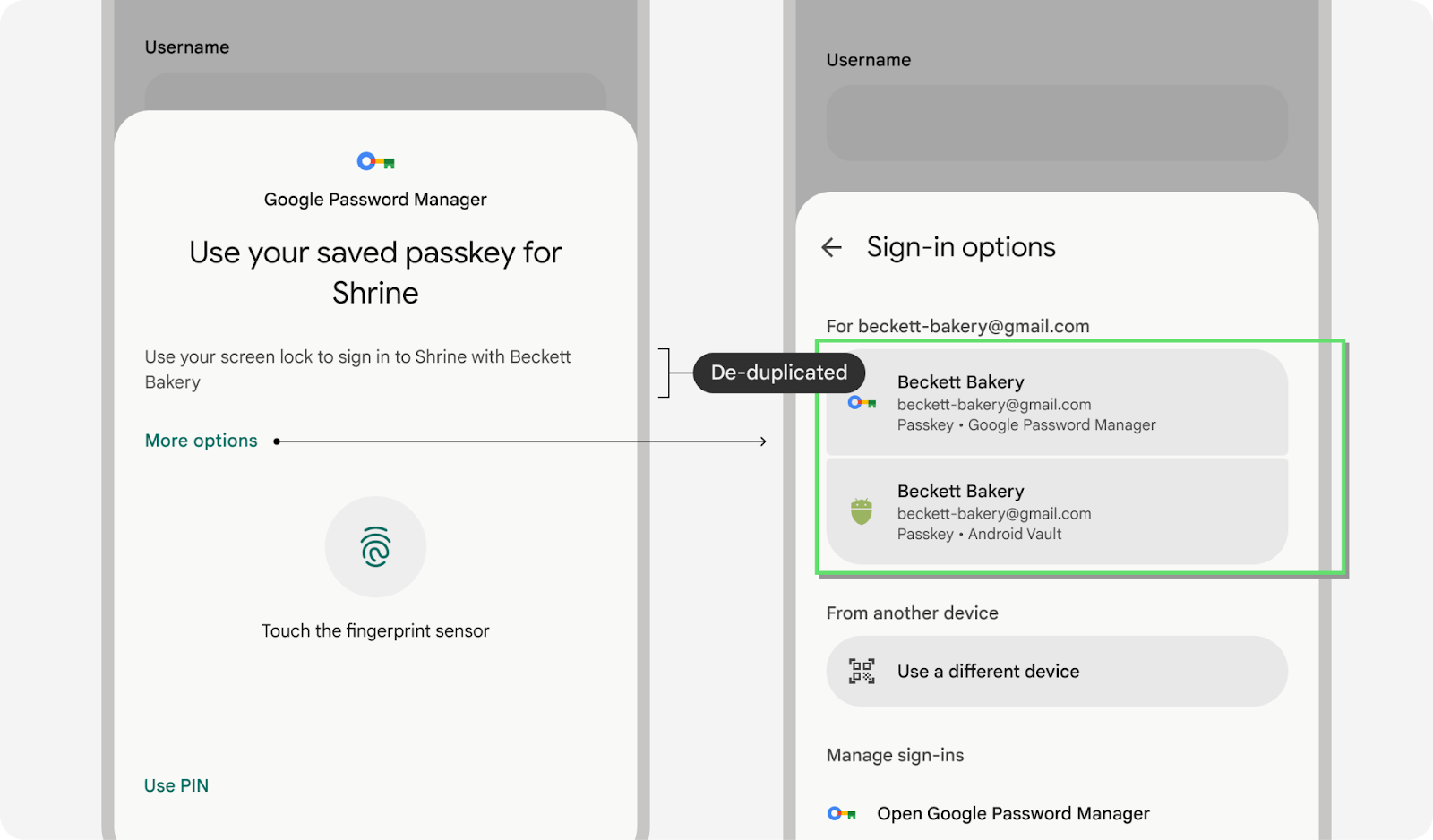
Oturum açma için içerik stili kılavuzu
Kullanıcılardan Kimlik Bilgisi Yöneticisi'nin oturum açma ekranı üzerinden hesaplarına erişmelerini istediğinizde "Oturum aç" ifadesini kullanın veya "Geçiş anahtarıyla oturum aç" ya da "Şifreyle oturum aç" ifadeleriyle kimlik bilgisi türünü belirtin.
"Oturum aç" (tire işareti olmadan) fiil biçimidir. "Oturum aç" (tire) isim olarak kullanılabilir kullanabilirsiniz.
"Oturum aç" deseniz de ve "Giriş yap" birbirlerinin yerine kullanılmış olduğundan, "Oturum aç" seçeneğini kullanarak ekranları. Bu sayede daha birleşik bir deneyim sunulur.
Geçiş anahtarlarını uygulama veya web sitenizin ayarlarında yönetin
Geçiş anahtarlarını erişilebilir durumda yönetmeleri için kullanıcılarınıza erişim noktaları sağlayın. faydalı konumlar
Kullanıcıları, ayarlardaki önemli noktalarda kimlik bilgilerini yönetmeye davet edin
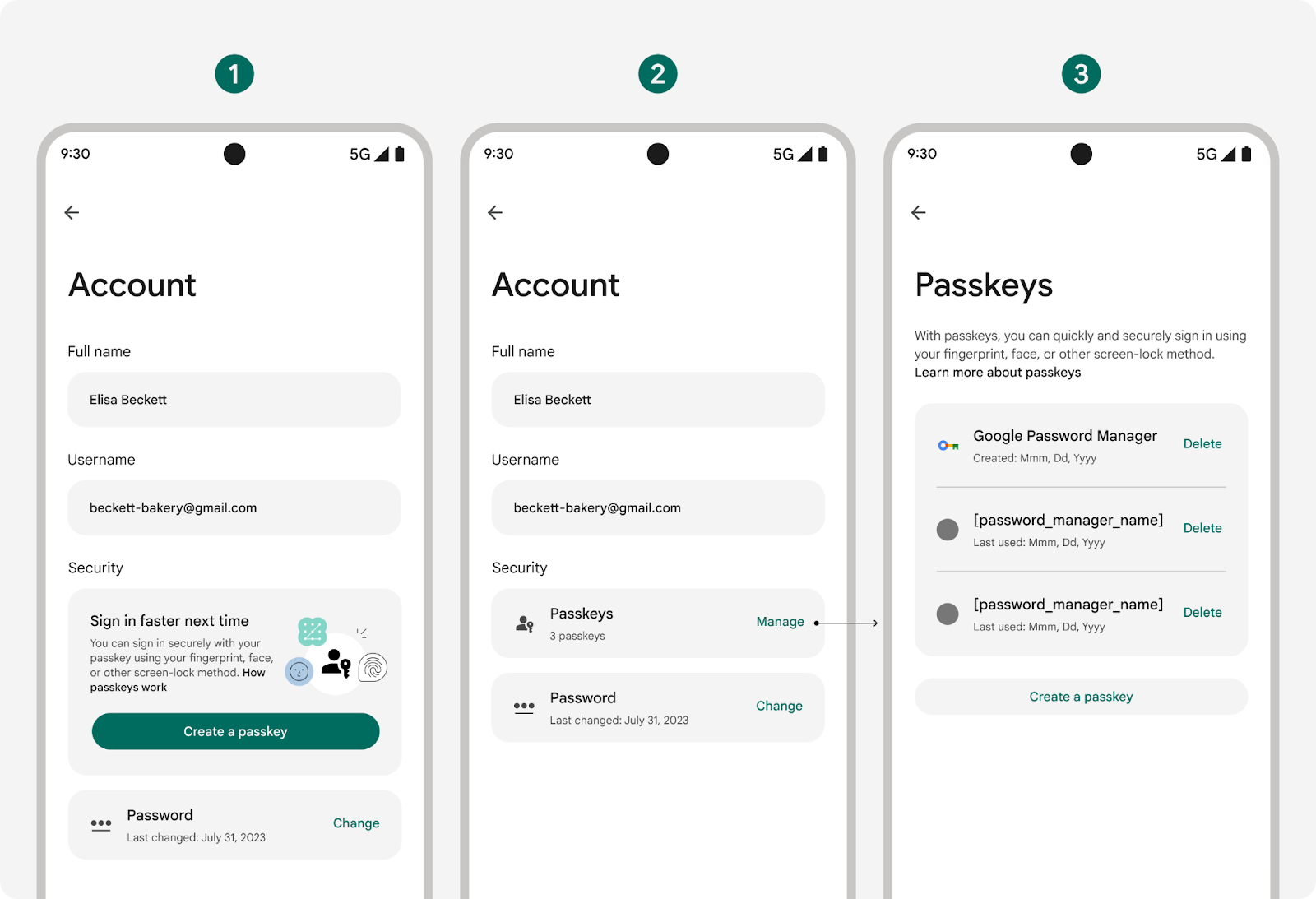
- Geçiş anahtarı oluşturmadan önce
- Geçiş anahtarları oluşturduktan sonra
- "Yönet"e dokunduktan sonra düğme
Geçiş anahtarı bilgilerinin kolayca taranmasını ve anlaşılmasını sağlayın
Harf, sayı ve sembollerden oluşan şifrelerin aksine geçiş anahtarları kullanıcılar tarafından büyük oranda görünmez. Ayarlarınızın kullanıcı arayüzünde netlik sağlamak için her geçiş anahtarıyla ilgili yararlı bilgiler göstermeniz önemlidir. Bu bilgiler arasında en azından aşağıdakiler yer almalıdır:
- Şifre anahtarını senkronize eden şifre yöneticisinin adı ve simgesi
- Geçiş anahtarının oluşturulduğu ve en son kullanıldığı zamanı gösteren zaman damgası
- Geçiş anahtarını hesaptan silme seçeneği
Kullanıcının, geçiş anahtarını ürününüzden ve ardından yine kendisinden silmesi gerekebilir. tamamen silemez ama her iki konumdan da silindikten sonra artık çalışmayacak.
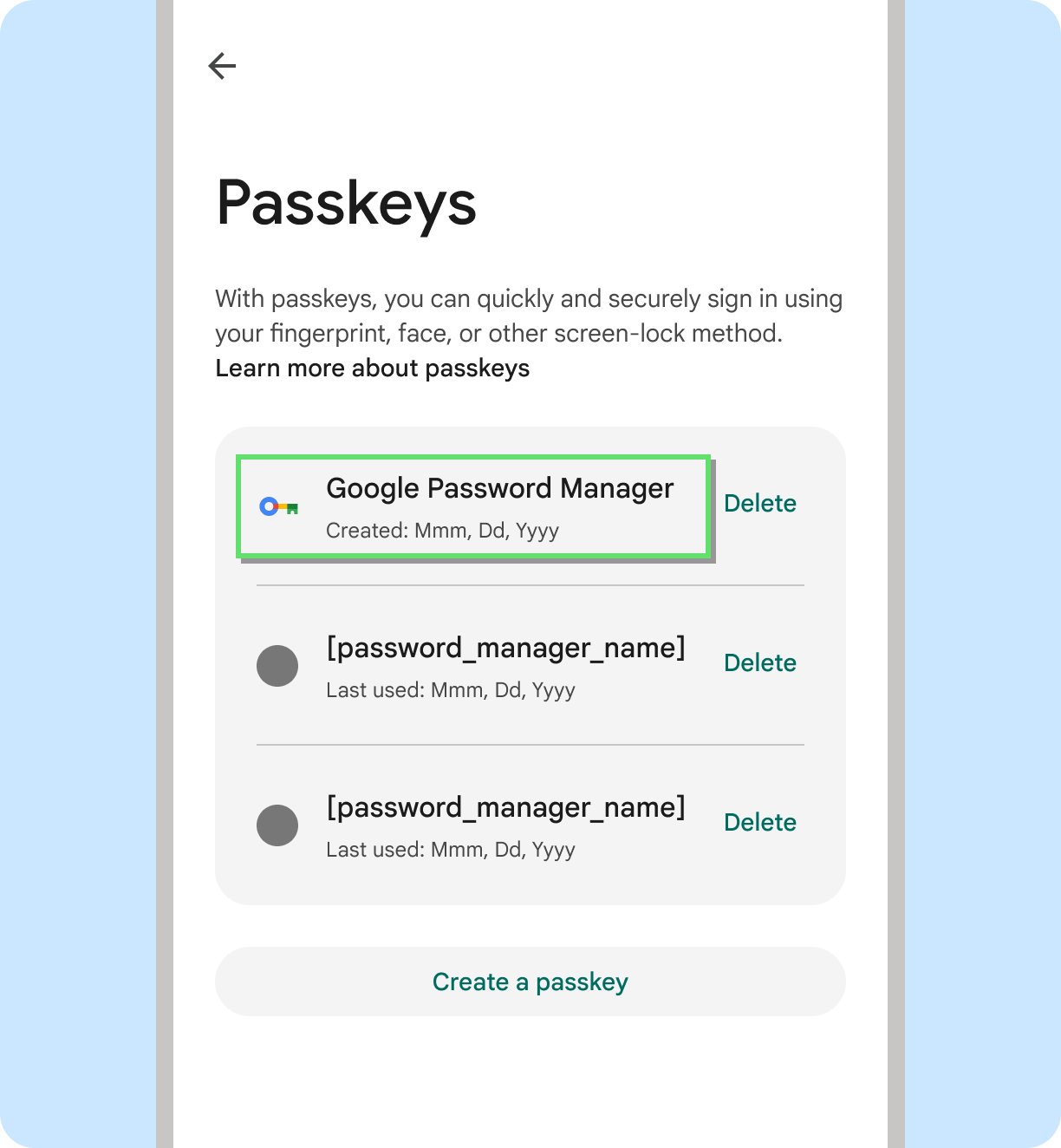
Yapılması gerekenler
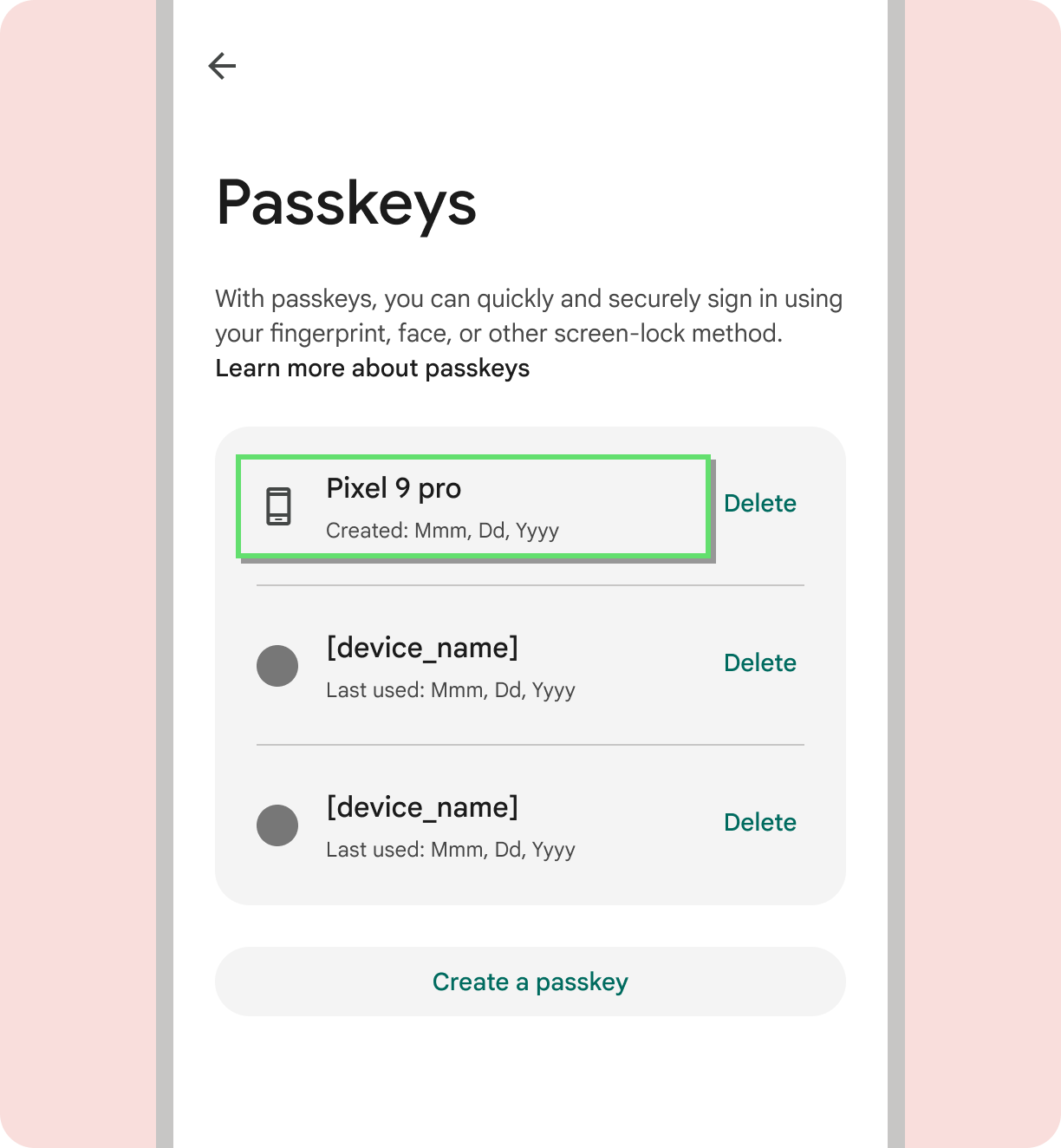
Yapılmaması gerekenler:
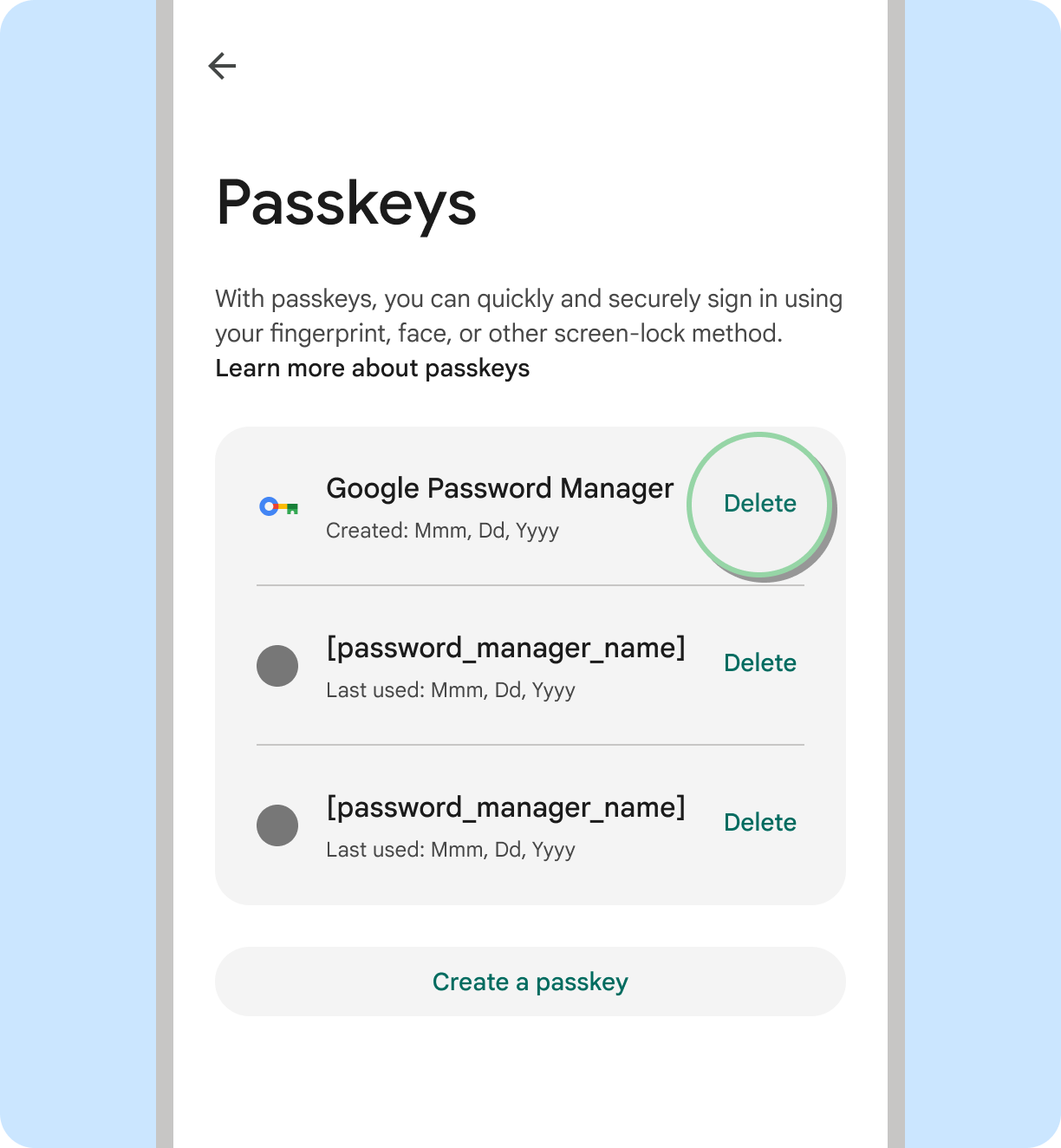
Yapılması gerekenler
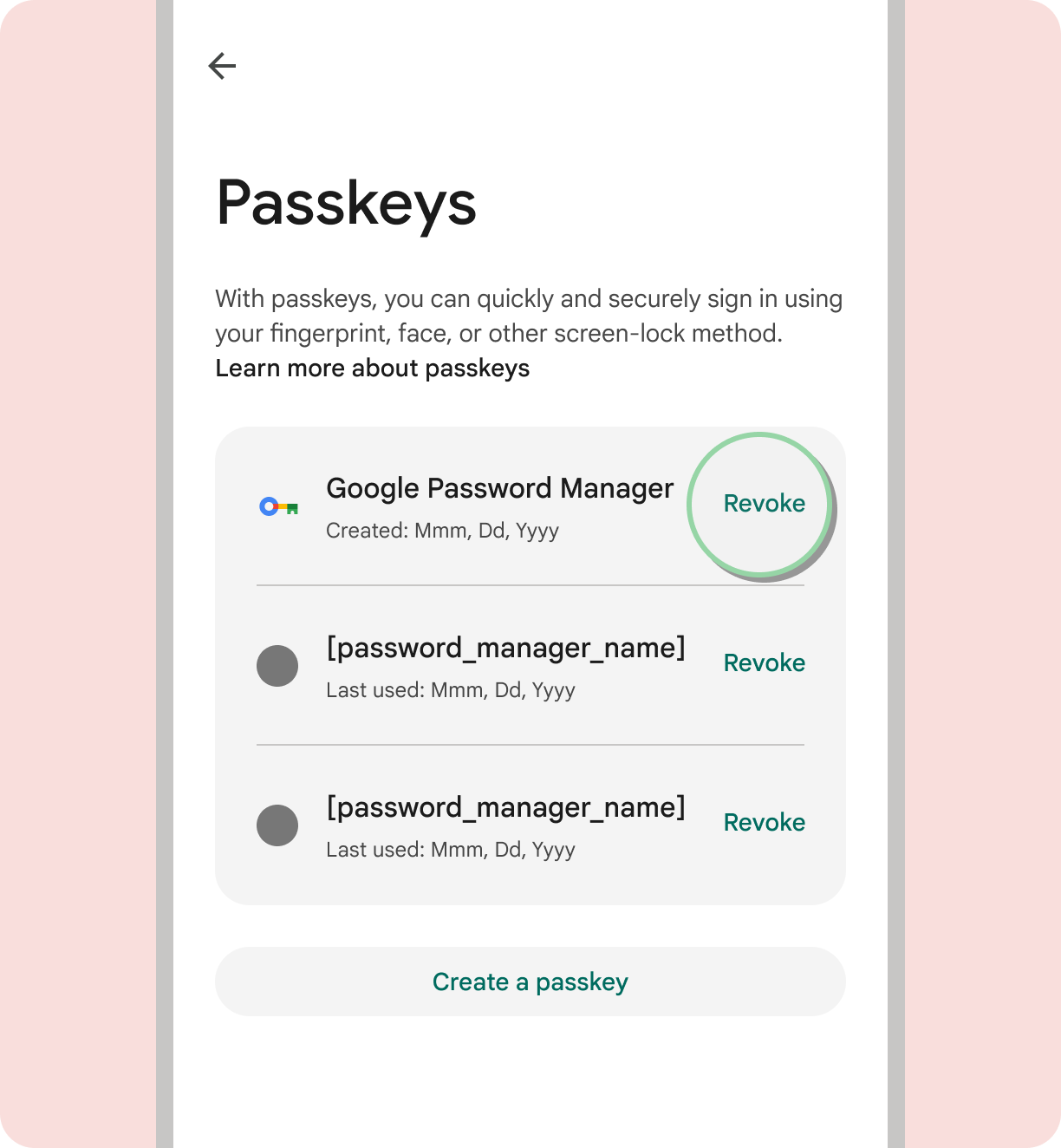
Yapılmaması gerekenler:
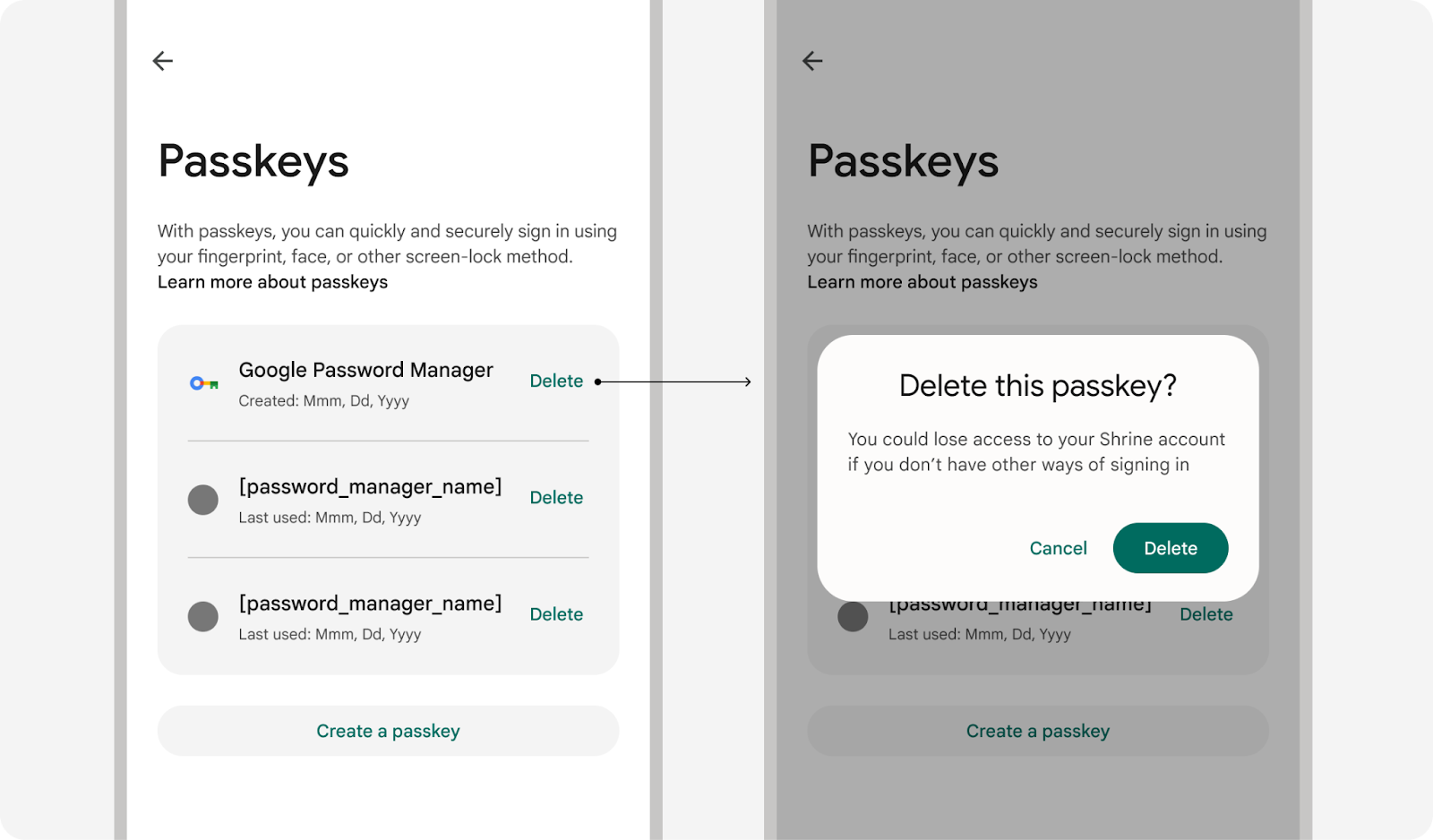
Yapılması gerekenler
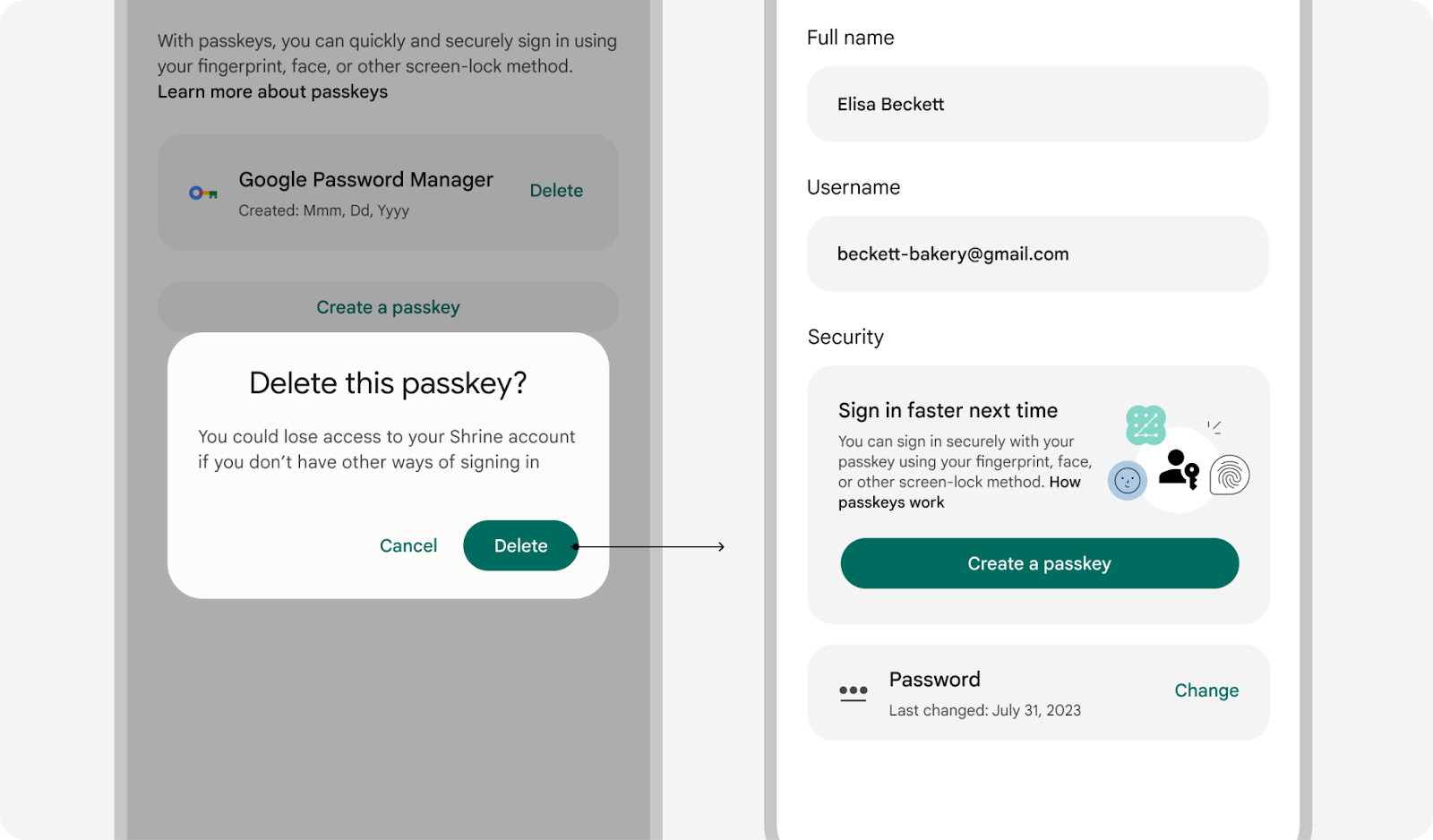
Yapılması gerekenler
Google geçiş anahtarı simgesini kullanma
Birleşik bir kullanıcı deneyimi oluşturmak için Google geçiş anahtarı simgesini kullanın geçiş anahtarı olarak kullanılıyor. Bu simge, kullanıcıların ve benimsenme oranını artırmaya yardımcı oluyor. Tutarlılık ve optimum okunabilirlik için yalnızca simgenin dolu sürümünü kullanmanızı öneririz. Referans Materyal simgesi yönergelerine göz atın: ürünler.
| Açık tema | Koyu tema | |
|---|---|---|
| Öğe |
|
|
| Kaynak | Geçiş anahtarı simgesi |

